Page 1
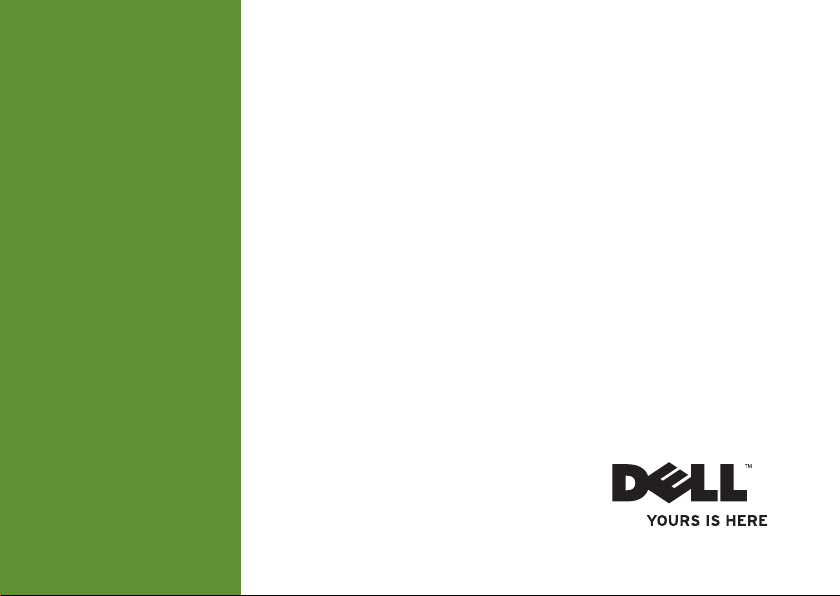
INSPIRON
INSTALLATIE HANDLEIDING
™
Page 2
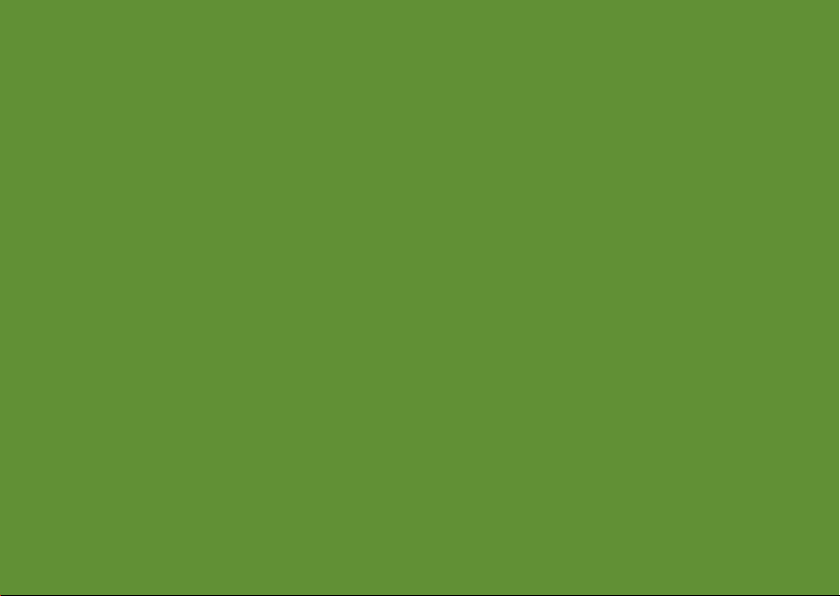
Page 3
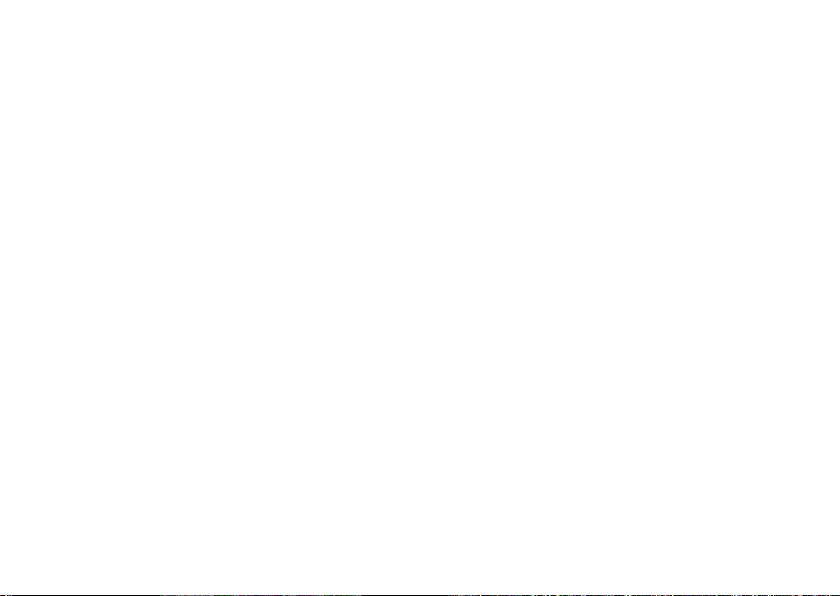
INSPIRON
INSTALLATIE HANDLEIDING
Regelgevingsmodel: P07F-serie Regelgevingstype: P07F001; P07F002; P07F003
™
Page 4
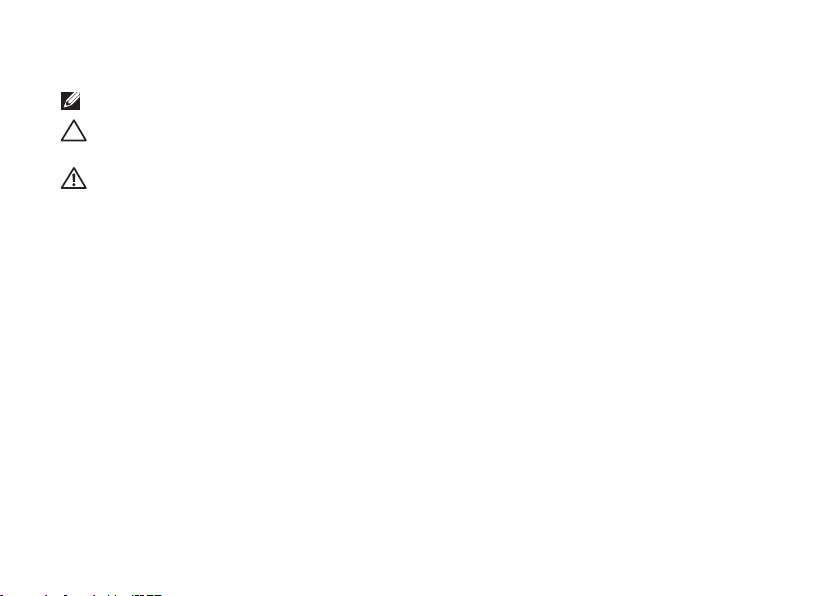
Opmerkingen, waarschuwingen en gevaar-kennisgevingen
N.B.: duidt belangrijke informatie aan voor een beter gebruik van de computer.
WAARSCHUWINGEN: duidt potentiële schade aan hardware of potentieel gegevensverlies
aan en vertelt u hoe het probleem kan worden vermeden.
GEVAAR: Een GEVAAR-KENNISGEVING duidt een risico aan van schade aan eigendommen,
lichamelijk letsel of overlijden.
Als u een Dell
besturingssystemen in dit document niet van toepassing.
__________________
De informatie in dit document kan zonder voorafgaande kennisgeving worden gewijzigd.
© 2010 Dell Inc. Alle rechten voorbehouden.
Verveelvoudiging van deze materialen op welke wijze dan ook zonder schriftelijke toestemming van Dell Inc. is strikt verboden.
In deze tekst worden de volgende handelsmerken gebruikt:
en
handelsmerken van Advanced Micro Devices, Inc.;
een handelsmerk van Intel Corporation in de VS en andere landen;
van
landen;
Association;
Andere merken en handelsnamen die mogelijk in dit document worden gebruikt, dienen ter aanduiding van de rechthebbenden
met betrekking tot de merken en namen of ter aanduiding van hun producten. Dell Inc. claimt op geen enkele wijze enig
eigendomsrecht ten aanzien van andere handelsmerken of handelsnamen dan haar eigen handelsmerken en handelsnamen.
November 2010 O/N 321MD Rev. A02
™
DellConnect
Windows Vista
Ubuntu
Bluetooth
-computer uit de N-serie hebt aangeschaft, zijn de verwijzingen naar de Microsoft® Windows®-
Dell
, het
DELL
-logo,
zijn handelsmerken van Dell Inc.;
zijn (gedeponeerde) handelsmerken van Microsoft Corporation in de Verenigde Staten en/of andere
is een gedeponeerd handelsmerk van Canonical Ltd.;
is een gedeponeerd handelsmerk van Bluetooth SIG Inc. en wordt onder licentie door Dell gebruikt.
AMD, AMD Athlon, AMD Turion, AMD Sempron
Intel, Pentium enCeleron
Microsoft, Windows, Windows Vista
Inspiron, YOURS IS HERE, Solution Station
zijn gedeponeerde handelsmerken en
Blu‑ray Disc
is een handelsmerk van de Blu-ray Disc
en
ATI Mobility Radeon
en de startknoplogo
Core
is
zijn
Page 5
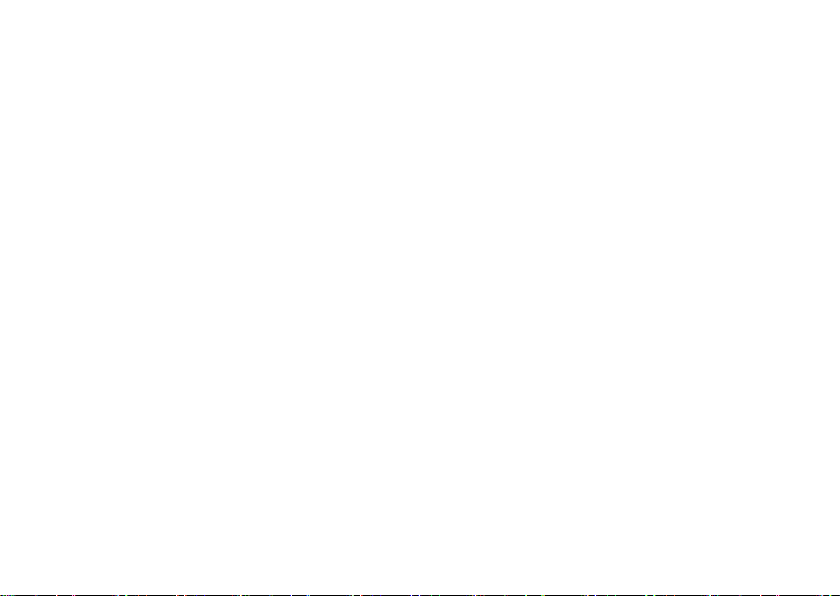
Inhoud
Uw Inspiron-laptop installeren ......... 5
Voordat u de computer installeert ........5
De netadapter aansluiten ................6
De netwerkkabel aansluiten (optioneel) ....7
Druk op de aan/uitknop ..................8
Het besturingssysteem installeren ........9
Middelen voor systeemherstel maken
(aanbevolen) .........................10
Draadloos gebruik in- of uitschakelen
(optioneel) ...........................12
Verbinding maken met internet
(optioneel) ...........................14
De Inspiron-laptop gebruiken.......... 18
Onderdelen aan de rechterzijde..........18
Onderdelen aan de linkerzijde ...........20
Onderdelen voorzijde ..................22
Statuslampjes en indicators .............24
Basisfuncties van de computer ..........26
Touchpadbewegingen ..................28
Besturingstoetsen multimedia ...........30
Het optische station gebruiken ..........32
Weergavefuncties .....................34
De batterij verwijderen en vervangen .....36
Software-onderdelen ..................38
Dell DataSafe Online Backup ............39
Dell Dock ............................40
Problemen oplossen ................. 42
Pieptooncodes ........................42
Netwerkproblemen ....................43
Voedingsproblemen....................44
3
Page 6
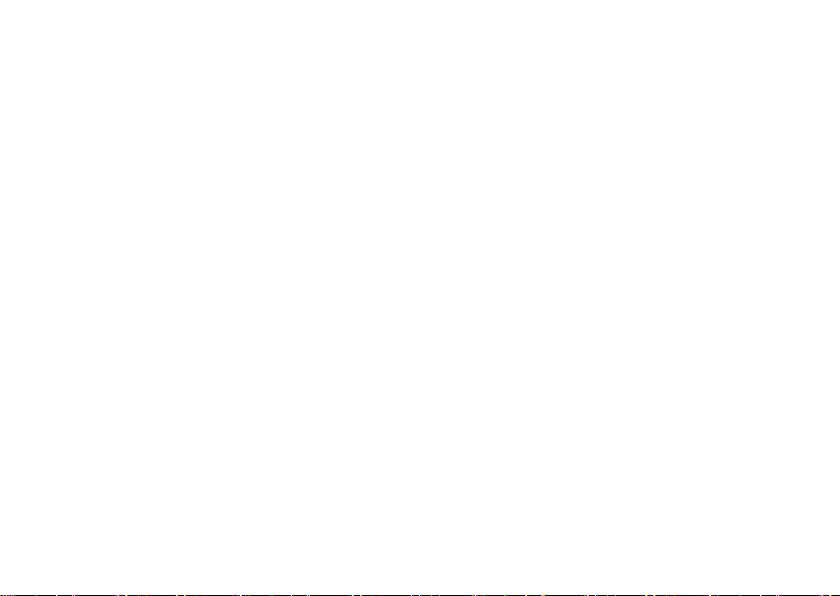
Inhoud
Geheugenproblemen ..................46
Vastlopen en softwareproblemen ........47
Ondersteuningshulpmiddelen
gebruiken .......................... 49
Dell Support Center ....................49
My Dell Downloads ....................50
Systeemberichten .....................51
Probleemoplosser voor hardware ........53
Dell Diagnostics (Dell-diagnostiek) .......53
Het besturingssysteem herstellen ...... 58
Systeemherstel .......................59
Dell DataSafe Local Backup.............60
Middelen voor systeemherstel...........63
Dell Factory Image Restore .............64
Hulp krijgen ........................ 67
Technische ondersteuning en
klantenservice ........................68
DellConnect ..........................69
4
Online services .......................69
Geautomatiseerde bestelstatusservice....70
Productinformatie .....................71
Items retourneren voor reparatie of
restitutie onder de garantie .............71
Voordat u belt.........................73
Contact opnemen met Dell ..............75
Meer informatie en bronnen........... 76
Specificaties ....................... 79
Bijlage............................. 86
Kennisgeving over Macrovision..........86
Informatie over de officiële Mexicaanse
NOM-norm (alleen voor Mexico) . . . . . . . . .87
Index .............................. 88
Page 7
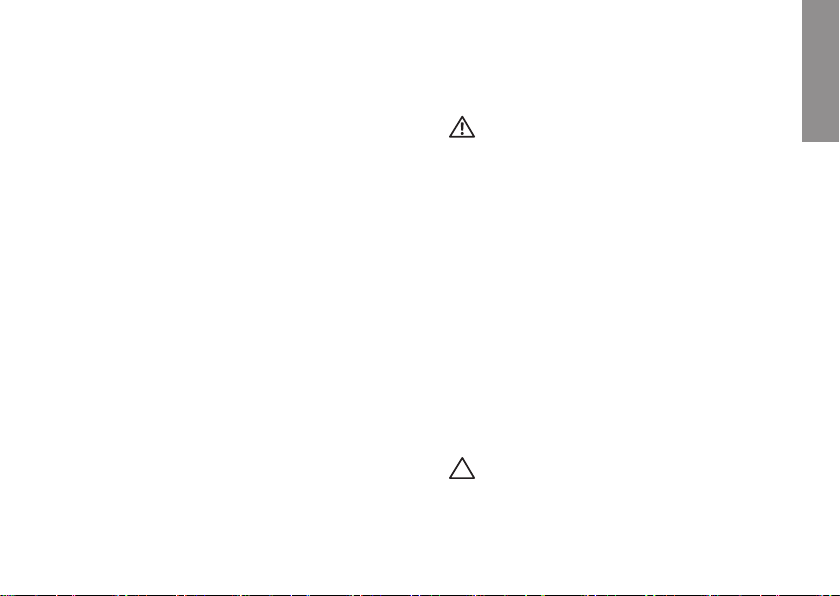
Uw Inspiron-laptop installeren
INSPIRON
In deze sectie vindt u informatie over het
instellen van uw Inspiron
™
-laptop.
Voordat u de computer installeert
Let er bij het plaatsen van de computer op
dat zich een stroombron in de buurt bevindt,
dat er voldoende ventilatie is en een vlakke
ondergrond om de computer op te plaatsen.
Als de luchtstroom rond uw Inspironlaptop wordt gehinderd, kan dit leiden tot
oververhitting. Om oververhitting te voorkomen,
dient u ten minste 10,2 cm ruimte vrij te laten
aan de achterzijde van de computer en minimaal
5,1 cm aan alle overige zijden. U mag de
computer nooit ingeschakeld in een afgesloten
ruimte, zoals een kast of een lade, plaatsen.
GEVAAR: Blokkeer de luchtopeningen niet,
duw er geen voorwerpen in en voorkom
stofophoping. Als de Dell™-computer
is ingeschakeld, mag deze niet in een
omgeving worden geplaatst waar weinig
luchtstroming is, zoals een gesloten
aktetas, of op een stoffen ondergrond
zoals een kleed of tapijt. Beperkte
ventilatie kan schade aan de computer
of brand veroorzaken of de prestaties
van de computer nadelig beïnvloeden.
Wanneer de computer heet wordt, wordt
er automatisch een ventilator aangezet.
Ventilatorgeruis is normaal en duidt niet
op een probleem met de ventilator of de
computer.
WAARSCHUWINGEN: als u zware of
scherpe voorwerpen op de computer
plaatst of stapelt, kunt u de computer
permanent beschadigen.
5
Page 8
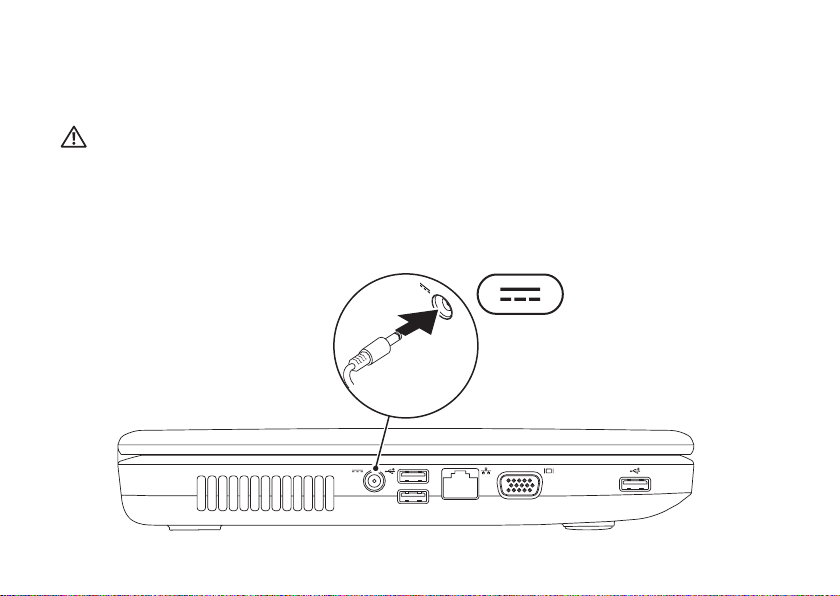
Uw Inspiron-laptop installeren
De netadapter aansluiten
Sluit de netadapter aan op de computer en op een stopcontact of piekspanningsbeveiliging.
GEVAAR: de netadapter werkt op elektriciteitsnetten wereldwijd. Voedingsconnectors en
stekkerdozen verschillen echter per land. Als u een incompatibele kabel gebruikt of de kabel
onjuist op een stekkerdoos of stopcontact aansluit, kan er brand of blijvende schade aan uw
computer ontstaan.
6
Page 9
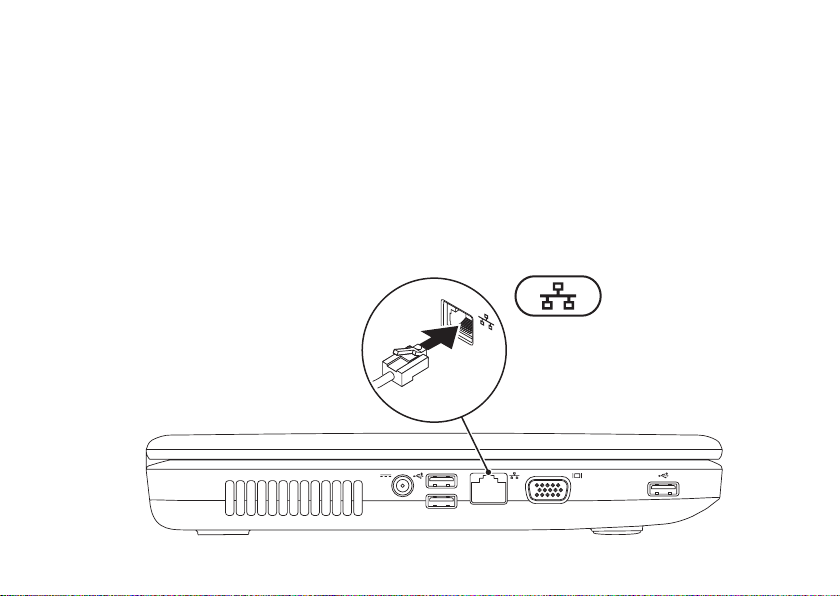
Uw Inspiron-laptop installeren
De netwerkkabel aansluiten (optioneel)
Als u een vaste netwerkverbinding wilt gebruiken, sluit u de netwerkkabel aan.
7
Page 10
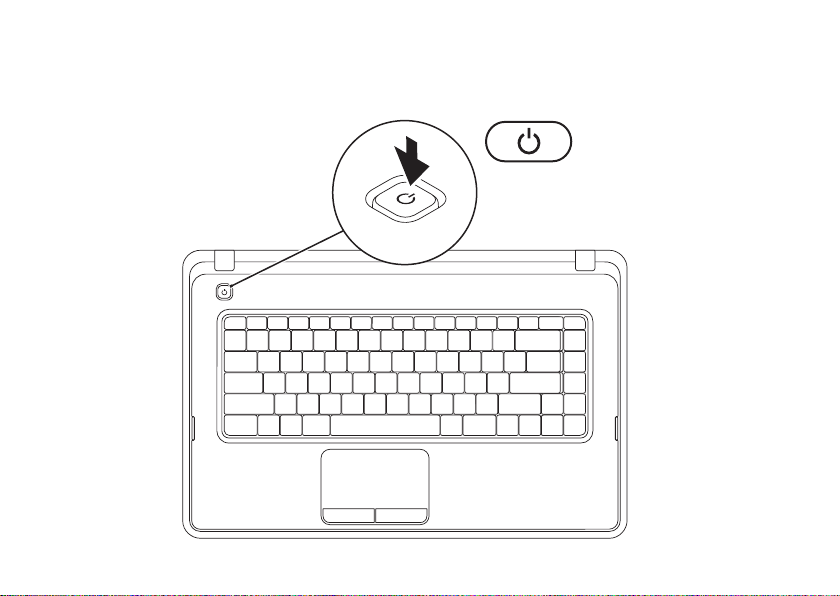
Uw Inspiron-laptop installeren
Druk op de aan/uitknop
8
Page 11
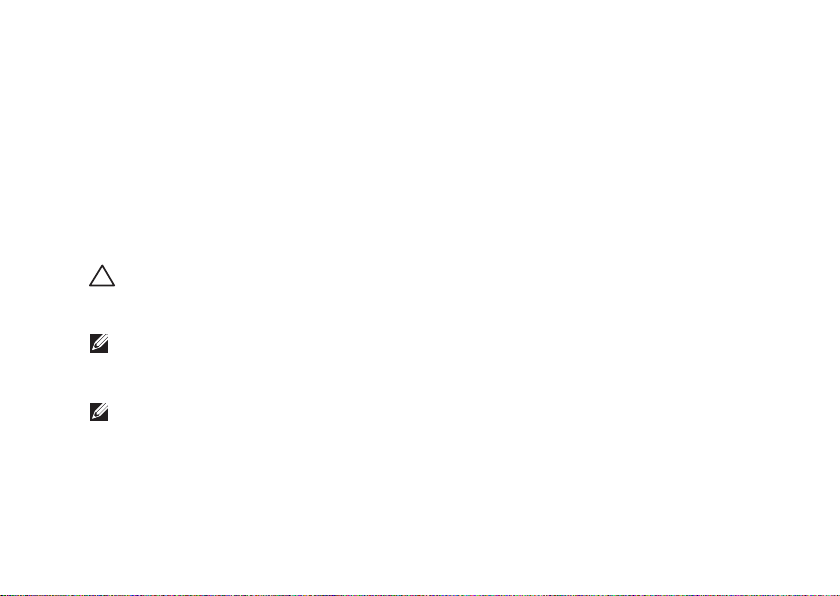
Uw Inspiron-laptop installeren
Het besturingssysteem installeren
Uw Dell-computer is vooraf geconfigureerd met het besturingssysteem dat u bij de bestelling hebt
uitgekozen.
Microsoft® Windows®
Volg de instructies op het scherm om Windows voor het eerst in te stellen. Deze stappen zijn
verplicht en kunnen enige tijd in beslag nemen. De Windows-installatieschermen leiden u door
verschillende procedures, zoals het accepteren van licentieovereenkomsten, het instellen van
voorkeuren en het instellen van een internetverbinding.
WAARSCHUWINGEN: Onderbreek het installatieproces van het besturingssysteem niet. Als u
dit toch doet, kan uw computer onbruikbaar worden en zult u het besturingssysteem opnieuw
moeten installeren.
N.B.: Om ervoor te zorgen dat uw computer optimaal presteert, wordt aanbevolen het nieuwste
BIOS en de nieuwste stuurprogramma's voor uw computer te downloaden en te installeren.
Deze zijn beschikbaar op support.dell.com.
N.B.: Kijk op support.dell.com/MyNewDell voor meer informatie over het besturingssysteem en
functies.
®
Ubuntu
Volg de instructies op het scherm om Ubuntu voor de eerste keer te configureren.
9
Page 12
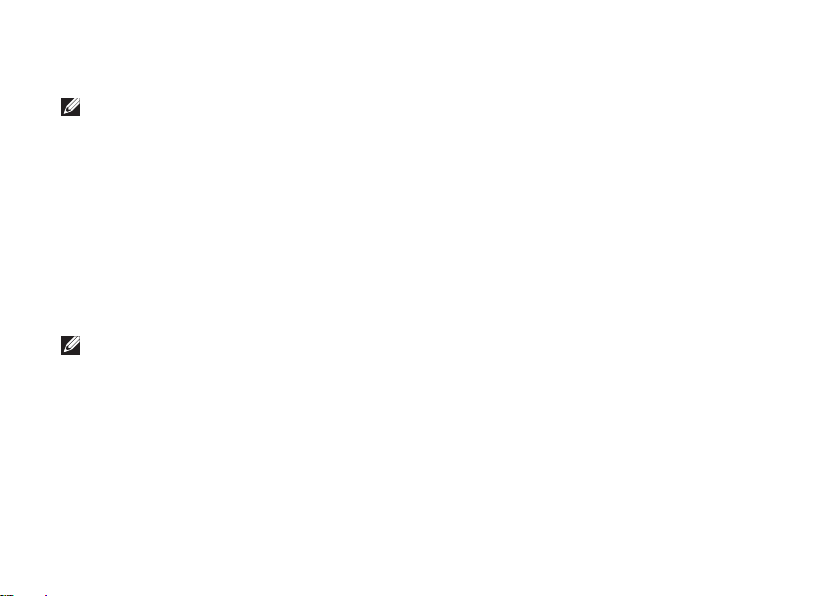
Uw Inspiron-laptop installeren
Middelen voor systeemherstel maken (aanbevolen)
N.B.: Aanbevolen wordt om middelen voor systeemherstel te maken voordat u Microsoft
Windows installeert.
De middelen voor systeemherstel kunnen worden gebruikt om het systeem terug te zetten naar de
status waarin het verkeerde toen u de computer kocht, terwijl gegevensbestanden behouden blijven
(zonder de schijf met het
van pas komen als de computer niet meer goed functioneert na wijzigingen aan de hardware,
software, stuurprogramma's of andere systeeminstellingen.
Om middelen voor systeemherstel te maken, hebt u het volgende nodig:
Dell DataSafe Local Backup•
USB-stick met een minimumcapaciteit van 8 GB of een DVD-R/DVD+R/Blu-ray Disc•
N.B.: Dell DataSafe Local Backup ondersteunt geen herschrijfbare schijven.
10
besturingssysteem
te gebruiken). middelen voor systeemherstel kunnen
™
Page 13
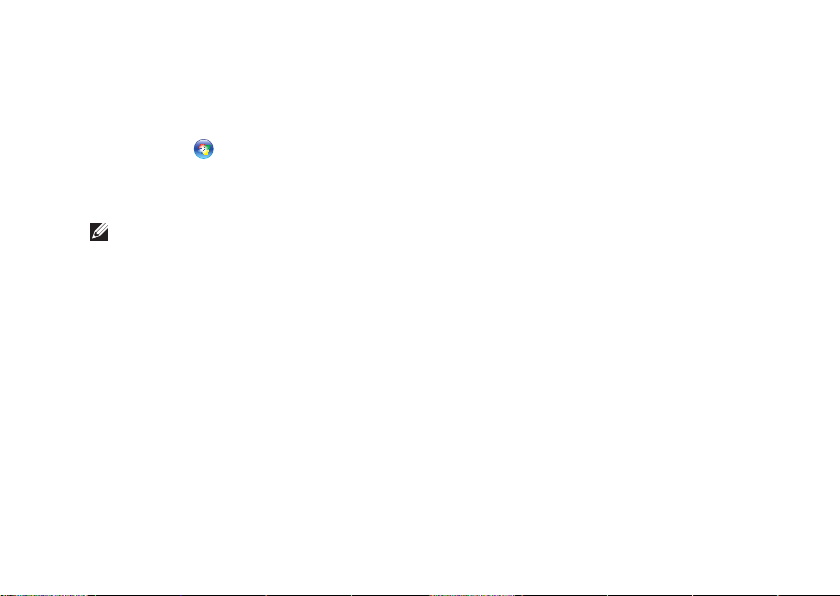
Uw Inspiron-laptop installeren
Een middel voor systeemherstel maken:
Controleer of de netadapter aangesloten is (zie 'De netadapter aansluiten' op pagina 1. 6).
Plaats de schijf in de computer of steek de USB-stick in een vrije poort.2.
Klik op 3. Start
Klik op 4. Middelen voor systeemherstel maken.
Volg de aanwijzingen op het scherm.5.
N.B.: Zie 'Middelen voor systeemherstel' op pagina 63 voor meer informatie over middelen voor
systeemherstel.
→ Programma's→ Dell DataSafe Local Backup.
11
Page 14
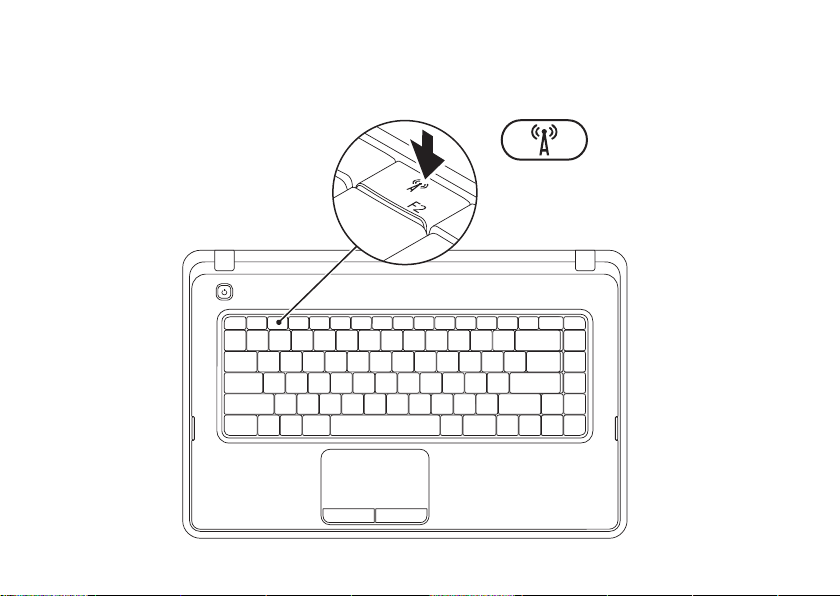
Uw Inspiron-laptop installeren
Draadloos gebruik in- of uitschakelen (optioneel)
12
Page 15
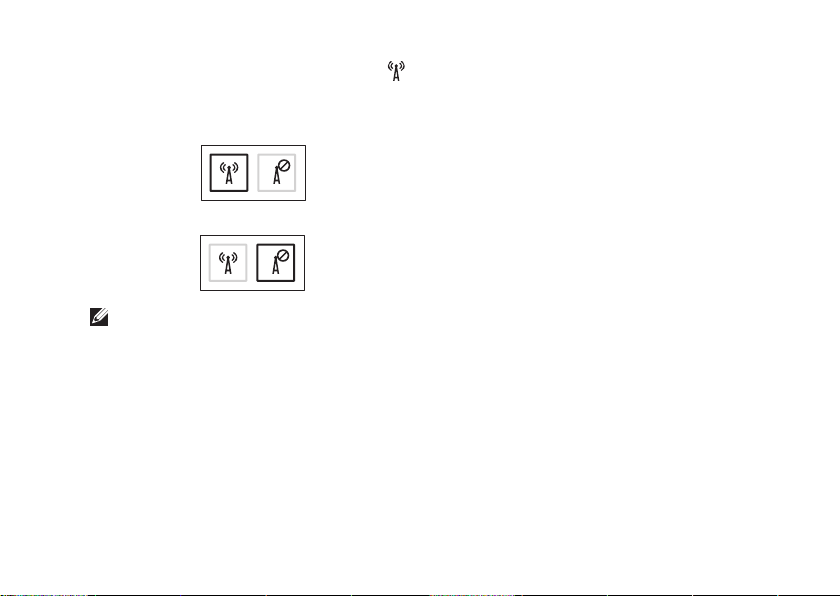
Uw Inspiron-laptop installeren
Druk op de toets voor draadloze verbinding in de rij met functietoetsen op het toetsenbord. De
pictogrammen voor draadloos aan/uit op het scherm geven de status aan.
Draadloos gebruik ingeschakeld
Draadloos gebruik uitgeschakeld
N.B.: Met de toets voor draadloos gebruik kunt u snel al uw draadloze verbindingen (Wi-Fi
en Bluetooth
®
) op uw computer uitschakelen, bijvoorbeeld wanneer u in het vliegtuig wordt
gevraagd alle draadloze verbindingen uit te schakelen.
13
Page 16
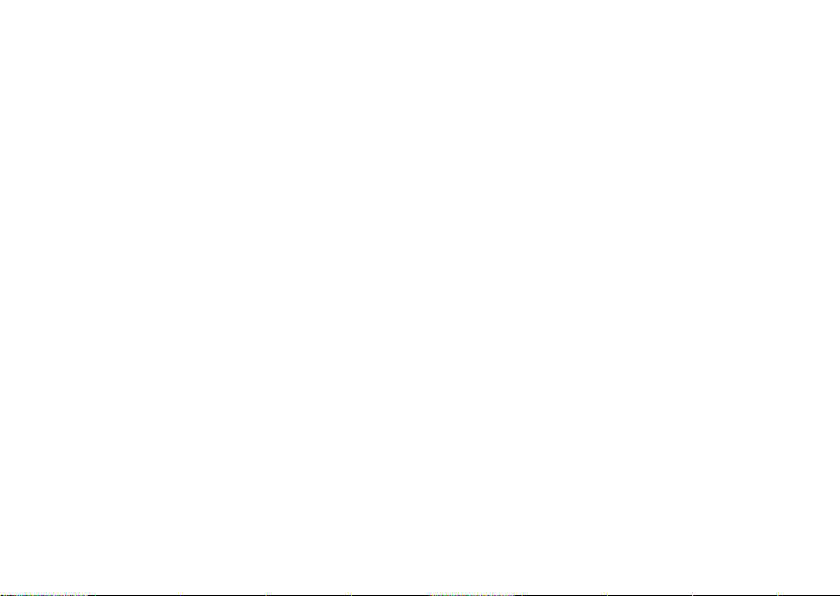
Uw Inspiron-laptop installeren
Verbinding maken met internet (optioneel)
Als u verbinding met internet wilt maken, hebt
u een externe modem of netwerkverbinding en
een internetprovider nodig.
Als u aanvankelijk geen externe USB-modem of
WLAN-adapter hebt aangeschaft, kunt u deze
aanschaffen op www.dell.com.
14
Een vaste verbinding instellen
Als u een inbelverbinding gebruikt, sluit u het •
telefoonsnoer aan op de optionele externe
USB-modem en op de telefoonaansluiting
voordat u de internetverbinding instelt.
Als u een ADSL- of kabel-/satellietmodem •
gebruikt, moet u contact opnemen met
uw internetprovider of uw aanbieder voor
mobiele telefonie voor installatie-instructies.
U voltooit de instelling van de vaste
internetverbinding door de instructies te volgen
in 'De internetverbinding instellen' op pagina 16.
Page 17
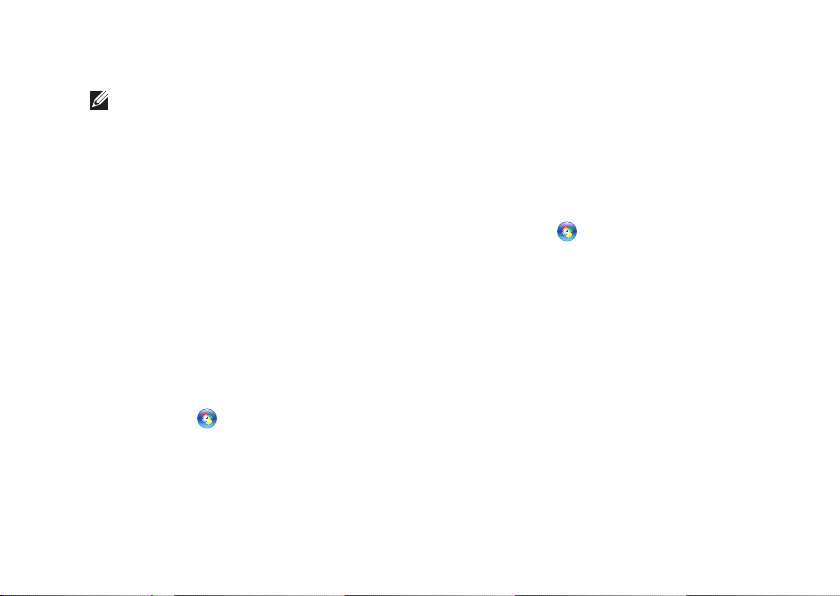
Uw Inspiron-laptop installeren
Een draadloze verbinding instellen
N.B.: Voor het instellen van uw draadloze
router raadpleegt u de documentatie die bij
uw router werd geleverd.
Voordat u een draadloze internetverbinding kunt
gebruiken, moet u de computer aansluiten op
uw draadloze router.
Verbinding met een draadloze router instellen:
Windows® 7
Zorg dat de draadloze modus op uw 1.
computer is ingeschakeld (zie 'Draadloze
modus in- of uitschakelen' op pagina 12).
Sla eventuele geopende bestanden op 2.
en sluit deze en eventuele geopende
programma's af.
Klik op 3. Start
In het zoekvak typt u 4. netwerk; klik
vervolgens op Netwerkcentrum→
Verbinding met een netwerk maken.
Volg de instructies op het scherm om de 5.
instelling te voltooien.
→ Configuratiescherm.
Windows Vista
®
Zorg dat de draadloze modus op uw 1.
computer is ingeschakeld (zie 'Draadloze
modus in- of uitschakelen' op pagina 12).
Sla eventuele geopende bestanden op 2.
en sluit deze en eventuele geopende
programma's af.
Klik op 3. Start
→ Verbinding maken.
Volg de instructies op het scherm om de 4.
instelling te voltooien.
15
Page 18
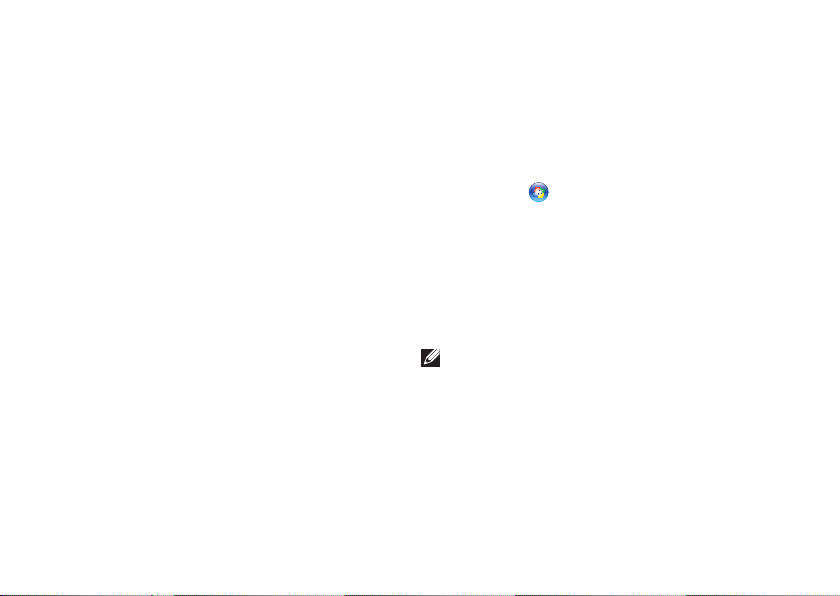
Uw Inspiron-laptop installeren
De internetverbinding instellen
Internetaanbieders en hun aanbod zijn per land
verschillend. Uw internetprovider kan u meer
vertellen over het aanbod in uw land.
Als u nu geen verbinding met internet kunt
maken, maar dit eerder wel is gelukt, is er
mogelijk een storing bij de internetprovider.
Neem contact op met uw internetprovider of
probeer het later nog eens.
Zorg dat u de informatie van uw internetprovider
bij de hand hebt. Als u geen internetprovider
hebt, kan de wizard Verbinding maken met het
Internet u helpen om een internetaanbieder te
vinden.
16
De internetverbinding instellen:
Windows 7
Sla eventuele geopende bestanden op 1.
en sluit deze en eventuele geopende
programma's af.
Klik op 2. Start
In het zoekvak typt u 3. netwerk; klik
vervolgens op Netwerkcentrum→ Een
nieuwe verbinding of een nieuw netwerk
instellen→ Verbinding met internet maken.
Het venster Verbinding met internet maken
verschijnt.
N.B.: Als u niet weet welk type verbinding u
moet selecteren, klikt u op Help me bij het
selecteren of neemt u contact op met uw
internetaanbieder.
Volg de instructies op het scherm en 4.
gebruik de installatie-informatie van
uw internetprovider om de installatie te
voltooien.
→ Configuratiescherm.
Page 19
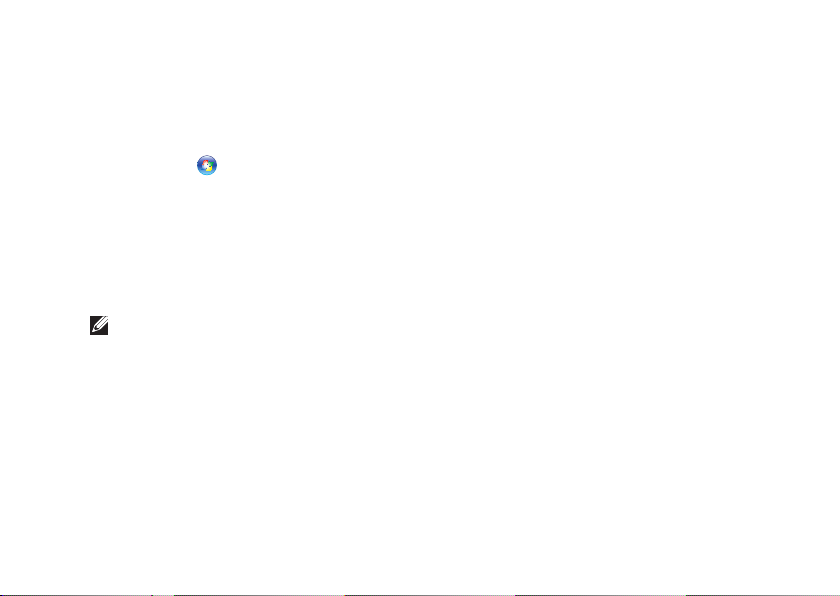
Windows Vista
Sla eventuele geopende bestanden op 1.
en sluit deze en eventuele geopende
programma's af.
Klik op 2. Start
In het zoekvak typt u 3. netwerk; klik
vervolgens op Netwerkcentrum→ Een
verbinding of netwerk instellen→
Verbinding met internet maken.
Het venster Verbinding met internet maken
verschijnt.
N.B.: Als u niet weet welk type verbinding u
moet selecteren, klikt u op Help me bij het
selecteren of neemt u contact op met uw
internetaanbieder.
Volg de instructies op het scherm en 4.
gebruik de installatie-informatie van
uw internetprovider om de installatie te
voltooien.
→ Configuratiescherm.
Uw Inspiron-laptop installeren
17
Page 20

De Inspiron-laptop gebruiken
4321
In deze sectie vindt u informatie over de beschikbare functies op uw Inspiron™-laptop.
INSPIRON
Onderdelen aan de rechterzijde
18
Page 21
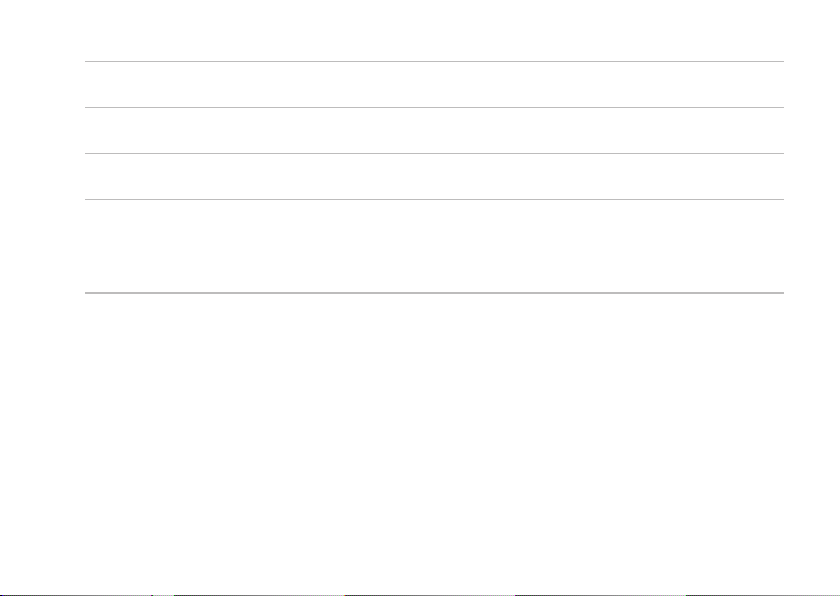
De Inspiron-laptop gebruiken
1
Optische station: voor het afspelen of opnemen van cd's en dvd's Zie 'Het optisch station
gebruiken' op pagina 32 voor meer informatie.
2
Lampje optisch station: knippert als u op de uitwerpknop van het optisch station drukt of als u
een schijf plaatst en deze wordt gelezen.
3
Uitwerpknop van optisch station: hiermee kan de lade van het optisch station worden
geopend.
4
Opening voor beveiligingskabel: wordt gebruikt om een in de handel verkrijgbare
beveiligingskabel aan de computer te bevestigen.
N.B.: Controleer, voordat u een beveiligingskabel koopt, of deze in de sleuf voor de
beveiligingskabel op uw computer past.
19
Page 22
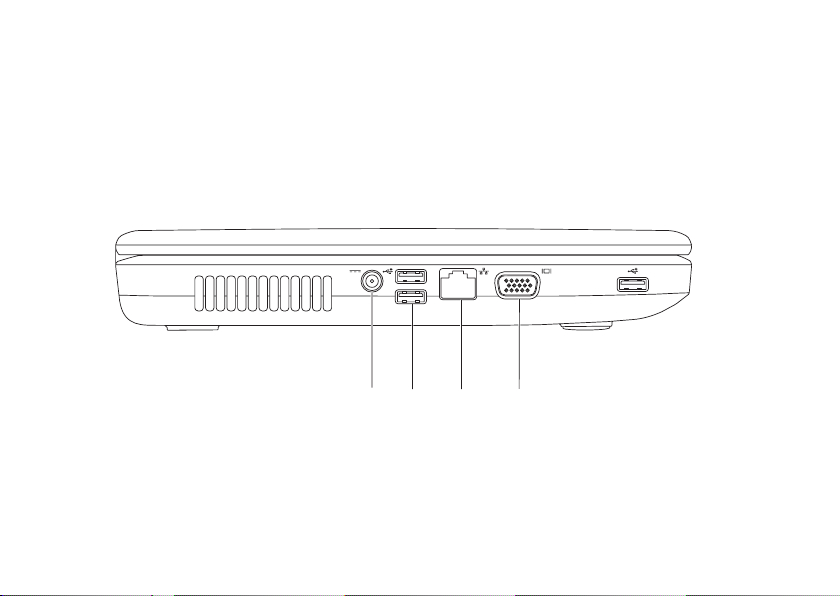
De Inspiron-laptop gebruiken
32
4
1
Onderdelen aan de linkerzijde
20
Page 23
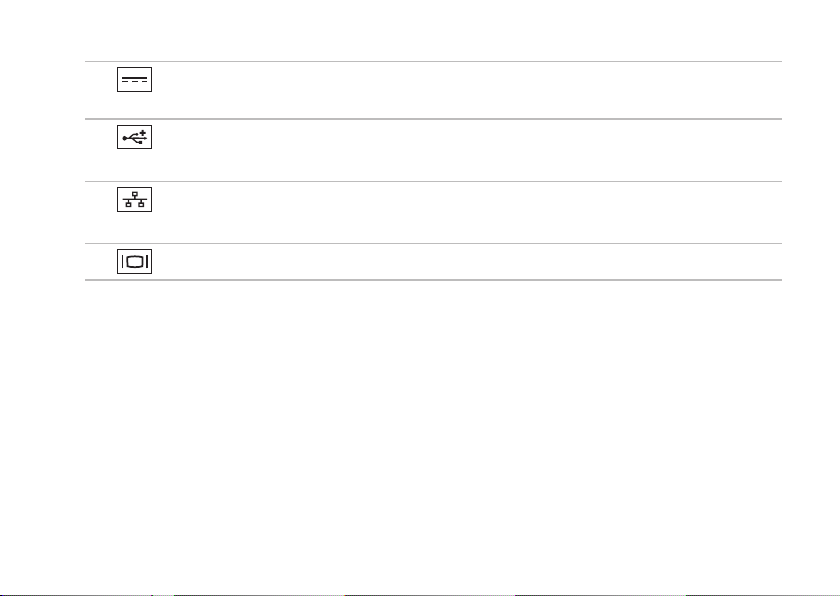
De Inspiron-laptop gebruiken
Netadapteraansluiting: hiermee sluit u een netadapter aan om de computer van stroom
1
te voorzien en de batterij op te laden.
USB 2.0-connectors (3): voor het aansluiten van USB-apparaten, zoals een muis,
2
toetsenbord, printer, extern station of mp3-speler.
Netwerkconnector: hiermee sluit u uw computer aan op een netwerk of een
3
breedbandapparaat als u een bekabeld netwerk gebruikt.
VGA-connector: voor het aansluiten van een monitor of projector.
4
21
Page 24
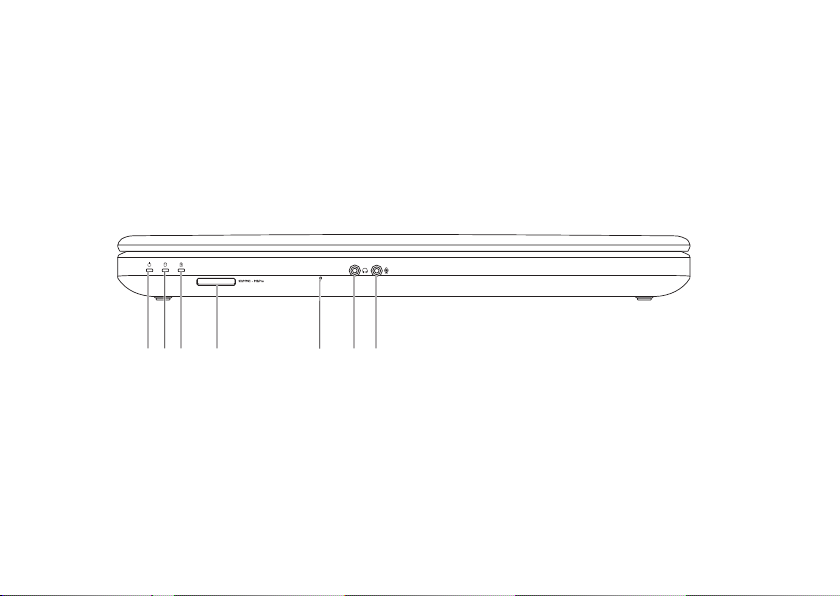
De Inspiron-laptop gebruiken
2 4 6
5
31
7
Onderdelen voorzijde
22
Page 25
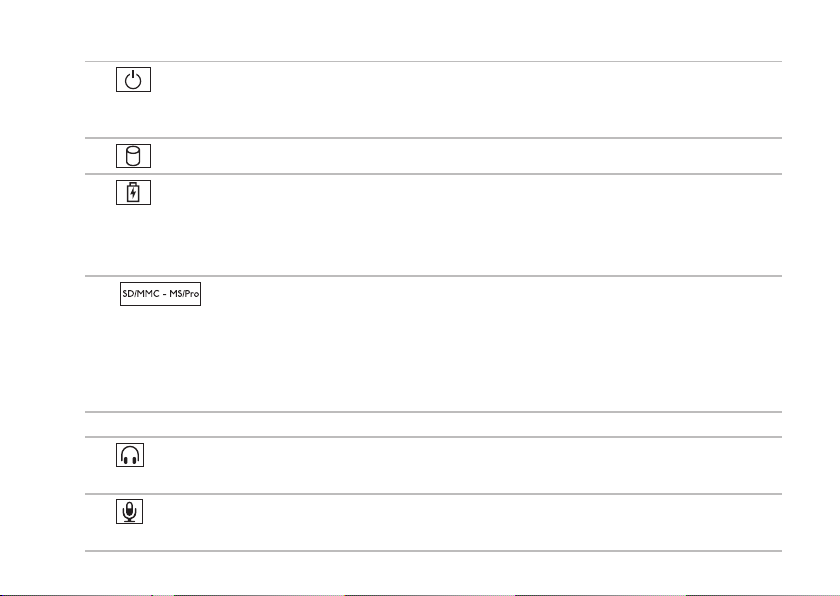
De Inspiron-laptop gebruiken
Statuslampje batterij: gaat branden of knipperen om aan te geven dat de batterij wordt
1
opgeladen.
Meer informatie over het lampje voor de batterijstatus vindt u onder 'Statuslampjes' op pagina 24.
Activiteitslampje voor vaste schijf: brandt wanneer de computer gegevens leest of schrijft.
2
Statuslampje batterij: gaat branden of knipperen om aan te geven dat de batterij
3
wordt opgeladen. Meer informatie over het lampje voor de batterijstatus vindt u onder
'Statuslampjes' op pagina 24.
N.B.: De batterij wordt opgeladen als de computer aan staat en voeding krijgt van de netadapter.
4
video's en documenten weer te geven en te delen die zijn opgeslagen op de geheugenkaart.
N.B.: Uw computer wordt geleverd met een plastic dummykaart in de mediakaartsleuf. Deze
beschermt ongebruikte sleuven tegen stof en andere deeltjes. Bewaar de dummykaart en
gebruik deze wanneer er geen mediakaart in de sleuf is geplaatst. Dummykaarten van andere
computers passen mogelijk niet in uw computer.
5
Analoge microfoon: biedt geluid van hoge kwaliteit voor videoconferenties en spraakopname.
6
luidspreker of geluidssysteem.
7
invoersignaal voor gebruik met audioprogramma's.
3-in-1-mediakaartlezer: biedt een snelle en handige manier om digitale foto's, muziek,
Aansluiting voor Audio Out/hoofdtelefoon: voor het aansluiten van een koptelefoon of een
Aansluiting voor Audio In/microfoon: voor het aansluiten van een microfoon of
23
Page 26
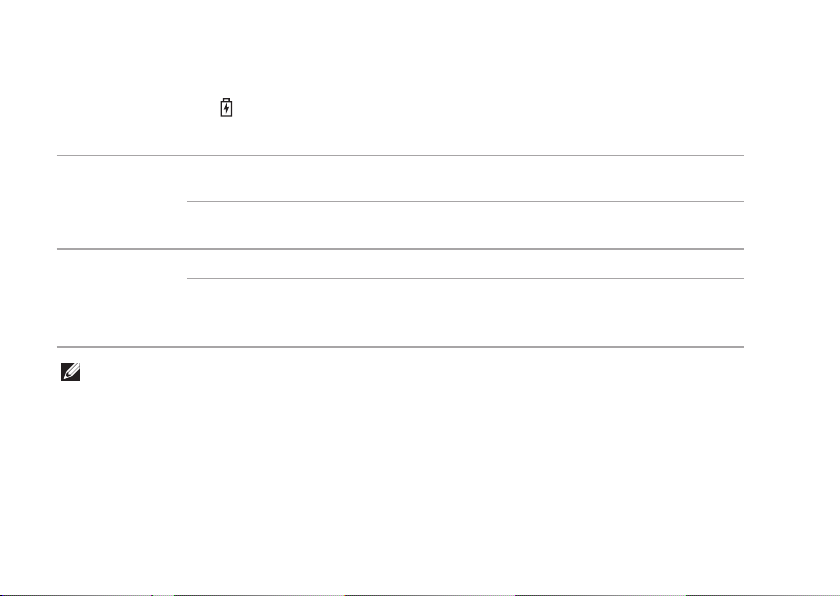
De Inspiron-laptop gebruiken
Statuslampjes en indicators
Statuslampje batterij
Statuslampje indicator Status(sen) computer Batterijniveau
Netadapter
Batterij
N.B.: De batterij wordt opgeladen als de computer aan staat en voeding krijgt van de
netadapter.
24
continu wit aan/stand-by/uit/
slaapstand
uit aan/stand-by/uit/
slaapstand
continu oranje aan/stand-by <= 10%
uit aan/stand-by/uit/
slaapstand
uit/slaapstand
<= 98%
> 98%
> 10%
<= 10%
Page 27
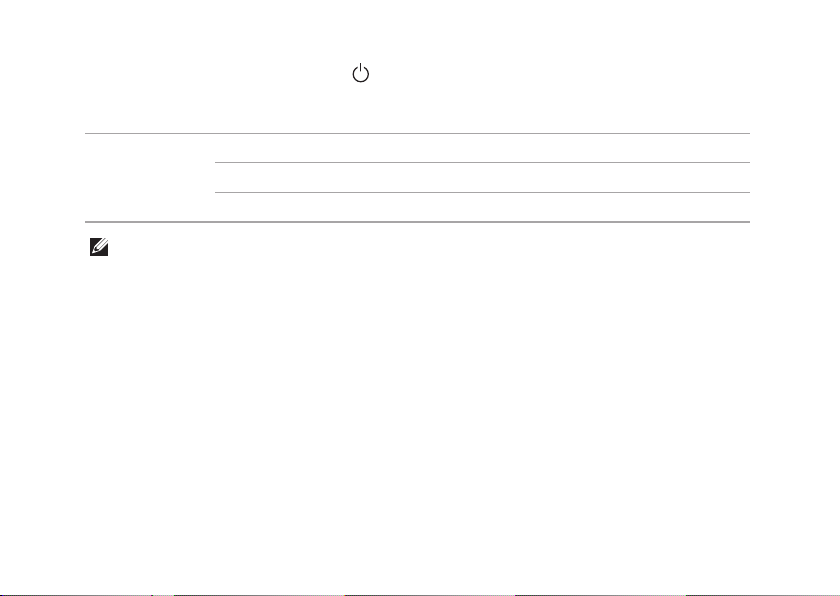
De Inspiron-laptop gebruiken
Lampje aan-uitknop/voedingslampje
Statuslampje indicator Status(sen) computer
Statuslampje
voeding
N.B.: Zie 'Voedingsproblemen' op pagina 44 voor informatie over problemen met de voeding.
continu wit aan
uit uit/slaapstand
knipperend wit stand-by
25
Page 28
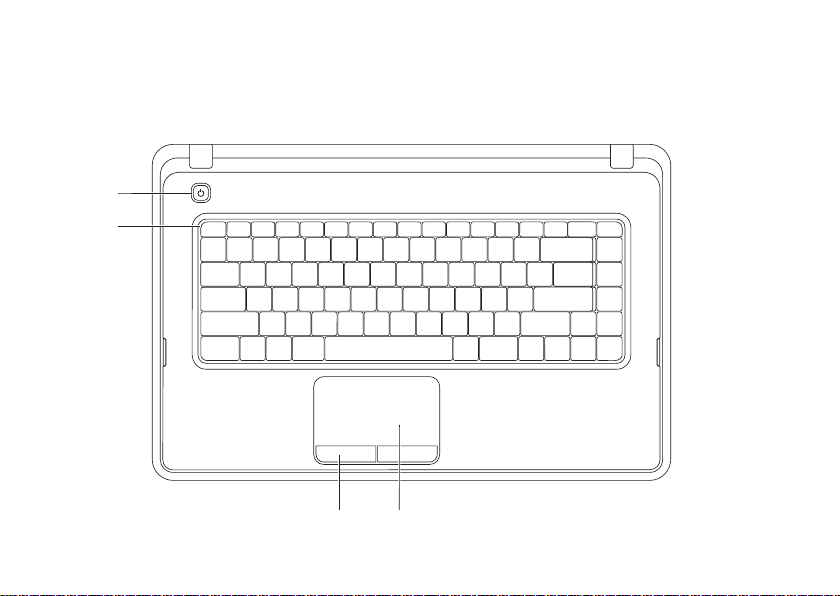
De Inspiron-laptop gebruiken
3
1
4
2
Basisfuncties van de computer
26
Page 29
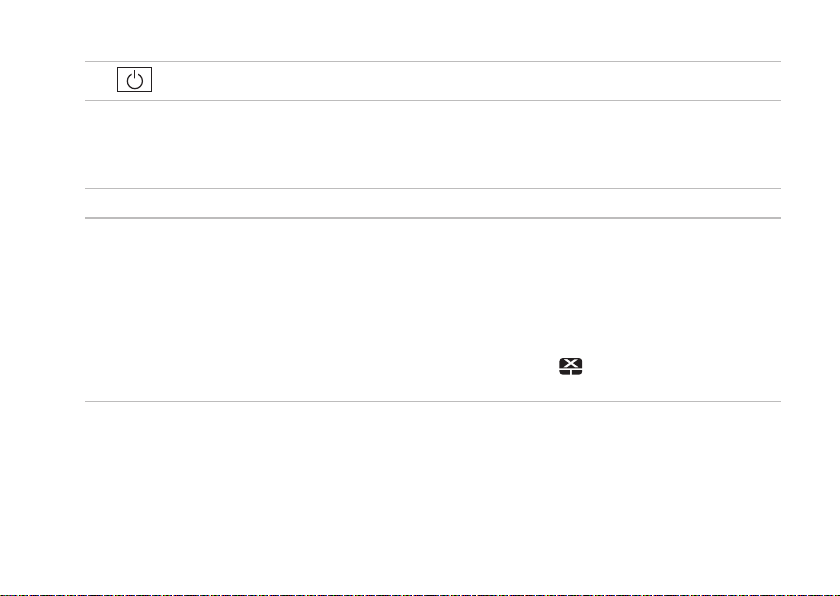
De Inspiron-laptop gebruiken
Aan/uit-knop: indrukken om de computer in of uit te schakelen.
1
2
Rij met functietoetsen: in deze rij bevinden zich de toets voor het in- en uitschakelen
van de draadloze modus, toetsen voor het verhogen en verlagen van de helderheid,
multimediatoetsen en de toets voor het in- en uitschakelen van de touchpad. Meer informatie
over de multimediatoetsen vindt u onder 'Multimediatoetsen' op pagina 30.
3
Touchpadknoppen (2): bieden links- en rechtsklikfuncties, net als muisknoppen.
4
Touchpad: biedt de functionaliteit van een muis voor het verplaatsen van de cursor, verslepen
of verplaatsen van geselecteerde items. De linksklikfuncties kunt u gebruiken door op het
oppervlak te tikken.
Met de touchpad kunt u scrollen, zoomen en roteren. Om de touchpadinstellingen te wijzigen,
dubbelklikt u op het pictogram Dell Touch pad in het systeemvak van het bureaublad. Zie
'Touchpadbewegingen' op pagina 28 voor meer informatie.
N.B.: Om de touchpad in of uit te schakelen, drukt u op de toets
op het toetsenbord.
in de rij met functietoetsen
27
Page 30

De Inspiron-laptop gebruiken
Touchpadbewegingen
Scrollen
Hiermee kunt u door de inhoud scrollen. De
schuiffunctie omvat:
Traditioneel scrollen: hiermee kunt u omhoog
en omlaag scrollen, of naar rechts en links.
Omhoog en omlaag scrollen:
beweeg een vinger omhoog
of omlaag in het verticale
schuifgebied (uiterst rechts op
het touchpad).
Naar rechts en naar links scrollen:
beweeg een vinger naar rechts
of links in het horizontale
schuifgebied (helemaal
onderaan op het touchpad).
28
Traditioneel scrollen: hiermee kunt u omhoog
en omlaag scrollen, of naar rechts en links.
Omhoog en omlaag scrollen:
Maak met een vinger een cirkel
in het verticale scrollgebied
(uiterst rechts op het touchpad)
met de klok mee om omhoog te
scrollen of tegen de klok in om
naar beneden te scrollen.
Naar rechts en naar links scrollen:
Beweeg een vinger met een
draaiende beweging naar
rechts in het horizontale
schuifgebied (helemaal onder
aan het touchpad) om naar
rechts te schuiven of naar links
om naar links te schuiven.
Page 31

Zoomen
Hiermee kunt u de scherminhoud vergroten of
verkleinen. De zoomfunctie omvat:
Zoomen met één vinger: hiermee kunt u inof uitzoomen.
Inzoomen:
beweeg een vinger omhoog in het
zoomgebied (uiterst links op het
touchpad).
Uitzoomen:
beweeg een vinger omlaag in het
zoomgebied (uiterst links op het
touchpad).
De Inspiron-laptop gebruiken
29
Page 32

De Inspiron-laptop gebruiken
Besturingstoetsen multimedia
De multimediatoetsen bevinden zich in de rij met functietoetsen op het toetsenbord.
Druk op de betreffende toets om de mediatoetsen te gebruiken. U kunt de bedieningstoetsen
voor multimedia configureren met behulp van het BIOS Setup-programma of het Windows
Mobiliteitscentrum.
Systeeminstellingen (BIOS)-programma
Druk op <F2> tijdens de POST (Power On Self Test) om het Systeeminstellingen (BIOS)-1.
programma te openen.
Selecteer bij de instelling 2. Function Key Behavior (Gedrag functietoetsen) de optie Multimedia
Key First (Multimediatoets eerst) of Function Key First (Functietoets eerst).
Multimedia Key First (Multimediatoets eerst): dit is de standaardinstelling. Druk op een willekeurige
multimediatoets om de bijbehorende actie uit te voeren. Druk voor een functietoets op <Fn> + de
vereiste functietoets.
Function Key First (Functietoets eerst): druk op een willekeurige functietoets om de bijbehorende
actie uit te voeren.
Druk voor een multimedia-actie op <Fn> + op de vereiste multimediatoets.
N.B.: De optie Multimedia Key First (Multimediatoets eerst) is alleen actief in het
besturingssysteem.
30
Page 33

De Inspiron-laptop gebruiken
Windows Mobiliteitscentrum
Druk op de toetsen < 1. ><X> om het Windows Mobiliteitscentrum te starten.
Selecteer bij de instelling 2. Function Key Row (Rij functietoetsen) de optie Function Key
(Functietoets) of Multimedia Key (Multimediatoets).
Het geluid dempen Naar het vorige nummer of hoofdstuk
Het geluidsvolume verlagen Afspelen of pauzeren
Het geluidsvolume verhogen Naar het volgende nummer of hoofdstuk
31
Page 34

De Inspiron-laptop gebruiken
Het optische station gebruiken
WAARSCHUWINGEN: Oefen geen druk uit op de lade van het optisch station wanneer u deze
opent of sluit. Zorg dat de lade van het optisch station gesloten is wanneer u het station niet
gebruikt.
WAARSCHUWINGEN: Verplaats de computer niet terwijl u een cd of dvd afspeelt of brandt.
Met dit optische station kunnen cd's en dvd's worden afgespeeld of opgenomen. Zorg er bij het
plaatsen van een schijf in de lade van het optisch station voor dat de bedrukte of beschreven
kantnaar boven is gericht.
Een schijf in het optisch station plaatsen:
Druk op de uitwerpknop van het optische station. 1.
Trek de lade van het optisch station naar buiten.2.
Plaats de schijf met het label aan de bovenkant in het midden van de lade en klik de schijf vast 3.
op de as.
Duw de lade in het optisch station. 4.
32
Page 35

1
3
4
2
1
schijf
2
as
3
lade van optisch station
4
uitwerpknop
De Inspiron-laptop gebruiken
33
Page 36

De Inspiron-laptop gebruiken
1
2
1
3
Weergavefuncties
34
Page 37

De Inspiron-laptop gebruiken
1
Camera-indicator: geeft aan of de camera aan of uit staat.
2
Camera: ingebouwde camera voor video-opnamen, vergaderen en chatten.
3
Beeldscherm: afhankelijk van de keuzen die u bij aankoop van uw computer hebt gemaakt, kan
uw beeldscherm variëren. Zie voor meer informatie over beeldschermen de Technologiegids
van Dell op support.dell.com/manuals of op de volgende plek:
Windows® 7
Windows Vista
: Start → Alle programma's→ Help-bestanden van Dell
®
: Start → Help en ondersteuning→ Dell EDocs
35
Page 38

De Inspiron-laptop gebruiken
De batterij verwijderen en vervangen
GEVAAR-KENNISGEVING: Voordat u aan een van de procedures in dit gedeelte begint, dient u
de veiligheidsinstructies te volgen die met de computer zijn meegeleverd.
GEVAAR-KENNISGEVING: Het gebruik van een incompatibele batterij kan de kans op brand of
een explosie vergroten. Gebruik in deze computer uitsluitend een batterij die u bij Dell hebt
aangeschaft. Gebruik geen batterijen van andere computers.
GEVAAR-KENNISGEVING: Voordat u de batterij verwijdert, dient u de computer uit te
schakelen en externe kabels los te koppelen (inclusief de netadapter).
U verwijdert de batterij als volgt:
Schakel de computer uit en draai deze om. 1.
Schuif het ontgrendelingsmechanisme en het vergrendelingsmechanisme van de batterij in de 2.
ontgrendelde stand.
Schuif en til de batterij uit het vak.3.
De batterij terugplaatsen:
Lijn de lipjes op de batterij uit met de sleuven op het batterijvak.1.
Schuif de batterij in het batterijvak totdat deze vastzit.2.
Schuif het vergrendelingsmechanisme van de batterij in de vergrendelde stand.3.
36
Page 39

2
3
1
1
vergrendelingsmechanisme batterij
2
batterij
3
ontgrendelingsmechanisme batterij
De Inspiron-laptop gebruiken
37
Page 40

De Inspiron-laptop gebruiken
Software-onderdelen
N.B.: Zie voor meer informatie over beeldschermen de Technologiegids van Dell op support.
dell.com/manuals of op de volgende plek:
Windows® 7
Windows Vista
Productiviteit en communicatie
U kunt uw computer gebruiken om presentaties, brochures, wenskaarten, folders en spreadsheets
te maken. Ook kunt u digitale foto's en afbeeldingen bewerken en weergeven. Kijk op uw
aankoopbon welke software op uw computer is geïnstalleerd.
Nadat u verbinding met internet hebt gemaakt, kunt u websites bekijken, een e-mailaccount
instellen en bestanden uploaden of downloaden.
Entertainment en multimedia
U kunt uw computer gebruiken om video's te bekijken, spelletjes te spelen en naar muziek- en
internetradiostations te luisteren.
U kunt afbeeldingen en videobestanden downloaden of kopiëren van draagbare apparaten, zoals
digitale camera's en mobiele telefoons. Met optionele softwaretoepassingen kunt u muziek- en
videobestanden ordenen en maken, opnemen op een schijf, opslaan op draagbare apparaten zoals
mp3-spelers en handheld-entertainmentapparaten of afspelen en weergeven op aangesloten tv's,
projectors en thuisbioscoopapparatuur.
38
: Start → Alle programma's→ Help-bestanden van Dell
®
: Start → Help en ondersteuning→ Dell EDocs
Page 41

De Inspiron-laptop gebruiken
Dell DataSafe Online Backup
N.B.: Dell DataSafe Online is mogelijk niet in alle regio's beschikbaar.
N.B.: Voor een hoge upload- of downloadsnelheid wordt een breedbandverbinding aanbevolen.
Dell DataSafe Online is een automatische back-up- en herstelservice, die helpt om uw gegevens
en andere belangrijke bestanden te beschermen tegen ernstige problemen zoals diefstal, brand of
natuurrampen. U krijgt toegang tot deze service via een account met wachtwoordbescherming.
Meer informatie vindt u op delldatasafe.com.
Back-ups plannen:
Dubbelklik op het pictogram voor Dell DataSafe Online 1.
Volg de instructies die op het scherm verschijnen. 2.
op de taakbalk.
39
Page 42

De Inspiron-laptop gebruiken
Dell Dock
Het Dell Dock is een groep pictogrammen waarmee u op eenvoudige wijze toegang kunt krijgen tot
veelgebruikte toepassingen, bestanden en mappen. U kunt het Dock aan uw persoonlijke voorkeur
aanpassen door het volgende te doen:
Pictogrammen toevoegen of verwijderen.•
Verwante pictogrammen groeperen in •
categorieën.
40
De kleur en locatie van het Dock wijzigen•
Het gedrag van de pictogrammen wijzigen•
Page 43

De Inspiron-laptop gebruiken
Een categorie toevoegen
Klik met de rechtermuisknop op het Dock, klik 1.
op Toevoegen→ Categorie.
Het venster Categorie toevoegen/bewerken
wordt weergegeven.
Voer de naam van de categorie in het veld 2.
Titel in.
Selecteer een pictogram voor de categorie 3.
uit het vak Een afbeelding selecteren:.
Klik op 4. Opslaan.
Een pictogram toevoegen
Sleep het pictogram naar het Dock of een
categorie.
Een categorie of pictogram verwijderen
Klik met de rechtermuisknop op een 1.
categorie of pictogram op het Dock en klik
op Snelkoppeling verwijderen of Categorie
verwijderen.
Volg de aanwijzingen op het scherm.2.
Het Dock aan uw persoonlijke voorkeur
aanpassen
Klik met de rechtermuisknop op het Dock en 1.
klik op Geavanceerde instelling....
Kies de gewenste optie om het Dock aan uw 2.
persoonlijke voorkeur aan te passen.
41
Page 44

Problemen oplossen
Dit gedeelte bevat informatie over het
INSPIRON
oplossen van problemen met uw computer. Zie
'Ondersteuningshulpmiddelen gebruiken' op
pagina 49 of 'Contact opnemen met Dell' op
pagina 75 als u het probleem niet kunt oplossen
met de volgende richtlijnen.
Pieptooncodes
Uw computer kan tijdens het opstarten een
reeks piepen later horen als er fouten of
problemen zijn. Deze pieptonen, ook wel een
piepcode genaamd, identificeren een probleem.
Schrijf de piepcode op en neem contact op
met Dell (zie 'Contact opnemen met Dell' op
pagina 75).
N.B.: Raadpleeg voor het vervangen van
onderdelen de
support.dell.com/manuals.
42
Onderhoudshandleiding
op
Pieptooncode Mogelijk probleem
Eén Mogelijke fout met het
moederbord: fout in de BIOS
ROM-checksum
Twee Geen RAM-geheugen
gedetecteerd
N.B.: Als u een
geheugenmodule hebt
geïnstalleerd of vervangen,
moet u controleren of de
geheugenmodule correct
geplaatst is.
Drie Mogelijke moederbordfout:
chipsetfout
Vier RAM-lees-/schrijffout
Vijf Fout met realtimeklok
Zes Videokaart- of chipfout
Page 45

Problemen oplossen
Pieptooncode Mogelijk probleem
Zeven Processorfout
Acht Beeldschermfout
Netwerkproblemen
Draadloze verbindingen
Als de draadloze netwerkverbinding is
verbroken:
de draadloze router is offline of de draadloze
modus is uitgeschakeld op de computer.
Controleer of uw draadloze router is •
ingeschakeld en verbonden met uw
gegevensbron (kabelmodem of netwerkhub).
Zorg dat de draadloze modus is ingeschakeld •
(zie 'Draadloze modus in- of uitschakelen' op
pagina 12).
Maak opnieuw een verbinding met de •
draadloze router (zie 'Een draadloze
verbinding instellen' op pagina 15).
Interferentie kan uw draadloze verbinding •
blokkeren of verbreken. Probeer de
computer dichter bij de draadloze router te
plaatsen.
43
Page 46

Problemen oplossen
Vaste verbindingen
Als de vaste netwerkverbinding is verbroken:
de netwerkkabel is beschadigd of niet
aangesloten.
Controleer of de kabel is aangesloten en of deze
niet is beschadigd.
44
Voedingsproblemen
Als het aan/uit-lampje uit is, is de computer in
de slaapstand of uitgeschakeld, of de computer
krijgt geen stroom.
Druk op de aan/uit-knop. De uitgeschakelde •
computer keert terug naar de normale
werking als deze uit staat of in de slaapstand
staat.
Duw de netadapter goed vast in de •
voedingsaansluiting van de netadapter en
het stopcontact.
Als de computer is aangesloten op een •
stekkerdoos, gaat u na of de stekkerdoos
is aangesloten op een stopcontact en of de
stekkerdoos is ingeschakeld.
Omzeil tijdelijk •
voedingsbeschermingsapparaten,
stekkerdozen en verlengkabels om
te controleren of de computer wordt
ingeschakeld.
Page 47

Problemen oplossen
Controleer de stroomvoorziening van het •
stopcontact door er een ander apparaat,
zoals een lamp, op aan te sluiten.
Controleer de aansluitingen van de •
netadapterkabel. Als de netadapter een
lampje heeft, controleert u of het lampje van
de netadapter brandt.
Als het aan/uit-lampje wit brandt en de
computer niet reageert: het beeldscherm
reageert mogelijk niet.
Druk op de aan/uit-knop tot de computer •
wordt uitgeschakeld en schakel deze
vervolgens weer in.
Als het probleem aanhoudt, neemt u contact •
op met Dell, zie 'Contact opnemen met Dell'
op pagina 75.
Als het aan/uitlampje wit knippert: de computer
staat op stand-by of het beeldscherm reageert
niet.
Druk op een toets op het toetsenbord, •
verplaats de aangesloten muis of een vinger
op de touchpad, of druk op de aan-uitknop
om de normale werking te hervatten.
Als het beeldscherm niet reageert, drukt u •
op de aan-uitknop tot de computer wordt
uitgeschakeld en schakelt u deze vervolgens
weer in.
Als het probleem aanhoudt, neemt u contact •
op met Dell, zie 'Contact opnemen met Dell'
op pagina 75.
Als er interferentie optreedt die de ontvangst
op uw computer belemmert: een ongewenst
signaal veroorzaakt interferentie door andere
signalen te onderbreken of blokkeren.
Interferentie kan worden veroorzaakt door:
Verlengsnoeren voor voeding, toetsenbord •
of muis.
Te veel apparaten aangesloten op •
één stekkerdoos.
Meerdere stekkerdozen aangesloten op •
hetzelfde stopcontact.
45
Page 48

Problemen oplossen
Geheugenproblemen
Als er een bericht wordt weergegeven met de
melding dat er onvoldoende geheugen is:
Bewaar en sluit alle geopende bestanden •
of programma's die u niet gebruikt om
erachter te komen of het probleem daarmee
is opgelost.
Raadpleeg de documentatie bij de software •
voor de minimale geheugenvereisten.
Plaats de geheugenmodule(s) •
terug in de aansluiting(en) (zie de
Onderhoudshandleiding
support.dell.com/manuals voor nadere
instructies.)
Als het probleem zo niet wordt opgelost, •
neemt u contact op met Dell (zie 'Contact
opnemen met Dell' op pagina 75).
46
op
Als er andere problemen met het geheugen
zijn —
Voer Dell-diagnostiek uit (zie 'Dell •
Diagnostics (Dell-diagnostiek)' op pagina 53).
Als het probleem aanhoudt, neemt u contact •
op met Dell, zie 'Contact opnemen met Dell'
op pagina 75.
Page 49

Problemen oplossen
Vastlopen en softwareproblemen
Als de computer niet opstart: Controleer of de
kabel van de netadapter goed op de computer
en het stopcontact is aangesloten.
Als een programma niet meer reageert:
beëindig het programma:
Druk tegelijkertijd op <Ctrl><Shift><Esc>.1.
Klik op 2. Toepassingen.
Klik op het programma dat niet meer 3.
reageert.
Klik op 4. Taak beëindigen.
Als een programma blijft vastlopen: raadpleeg
de softwaredocumentatie. Indien nodig maakt u
de installatie van het programma ongedaan en
installeert u het opnieuw.
N.B.: Bij software worden normaliter
installatie-instructies geleverd in de vorm
van een installatiehandleiding of op schijf
(cd of dvd).
Als een programma is ontwikkeld voor een
eerdere versie van het Microsoft
besturings systeem:
Voer de wizard Programmacompatibiliteit
uit. Met de wizard Programmacompatibiliteit
wordt een programma zodanig geconfigureerd
dat dit wordt uitgevoerd in een omgeving die
vergelijkbaar is met een eerdere versie van het
Windows-besturingssysteem.
Windows® 7
Kik op 1. Start → Configuratiescherm→
Programma's→ Programma's gebruiken
die voor eerdere versies van Windows zijn
gemaakt.
Klik in het welkomstscherm op 2. Volgende.
Volg de aanwijzingen op het scherm.3.
®
Windows®-
47
Page 50

Problemen oplossen
Windows Vista
®
Kik op 1. Start → Configuratiescherm→
Programma's→ Een ouder programma met
deze versie van Windows gebruiken.
Klik in het welkomstscherm op 2. Volgende.
Volg de aanwijzingen op het scherm.3.
Als de computer niet meer reageert of het
beeldscherm onafgebroken blauw is:
WAARSCHUWINGEN: U loopt het
risico gegevens te verliezen als u het
besturingssysteem niet afsluit.
Als de computer niet reageert wanneer u op
een toets op het toetsenbord drukt of de muis
beweegt, houdt u de aan/uitknop ten minste 8
tot 10 seconden ingedrukt totdat de computer
wordt uitgeschakeld. Start de computer
vervolgens opnieuw op.
Als u andere softwareproblemen hebt:
maak direct een back-up van uw bestanden.•
Gebruik een virusscanner om de vaste schijf •
of cd's te scannen.
48
Bewaar en sluit alle geopende bestanden of •
programma's en sluit de computer af via het
menu Start
.
Raadpleeg de softwaredocumentatie of •
neem contact op met de softwareleverancier
voor informatie over het oplossen van
problemen:
Controleer of het programma compatibel –
is met het besturingssysteem dat op de
computer is geïnstalleerd.
Controleer of de computer aan de –
minimale hardwarevereisten voor
de software voldoet. Raadpleeg de
softwaredocumentatie voor informatie.
Controleer of het programma op de juiste –
wijze is geïnstalleerd en geconfigureerd.
Controleer of de –
apparaatstuurprogramma's geen conflict
veroorzaken met het programma.
Indien nodig verwijdert u het programma –
en installeert u het opnieuw.
Page 51

Ondersteuningshulpmiddelen gebruiken
INSPIRON
Dell Support Center
Alle ondersteuning die u nodig hebt, op één
handige plek.
Het Dell Support Center voorziet u van
systeemwaarschuwingen, aanbiedingen om
de prestaties te verbeteren, systeeminformatie
en koppelingen naar andere hulpmiddelen en
diagnostische services van Dell.
Om de toepassing te openen, klikt u op
Start
Support Center→ Launch Dell Support Center
(Dell Support Center starten).
Op de startpagina van Dell Support Center
vindt u het modelnummer van uw computer, het
serviceplaatje, de code voor express-service,
de garantiestatus, en informatie over hoe u de
prestaties van uw computer kunt verbeteren.
→ Alle programma's→ Dell→ Dell
De startpagina biedt tevens koppelingen naar de
volgende onderdelen:
PC Checkup — Voer een diagnose van uw
hardware uit, kijk welk programma de meeste
geheugenruimte in beslag neemt op uw harde
schijf en volg de wijzigingen die elke dag
worden aangebracht op uw computer.
PC Checkup-programma's
Schijfruimte beheren• — Beheer uw harde
schijf met behulp van een visuele weergave
van de ruimte die in beslag wordt genomen
door elk type bestand.
Prestatie- en configuratiegeschiedenis• —
Controleer systeemgebeurtenissen
en - wijzigingen in de loop van de tijd. Dit
hulpprogramma toont alle hardwarescans,
tests, systeemwijzigingen, belangrijke
gebeurtenissen en herstelpunten op de dag
dat ze zijn opgetreden.
49
Page 52

Ondersteuningshulpmiddelen gebruiken
Gedetailleerde systeeminformatie — Bekijk
gedetailleerde informatie over de configuratie
van uw hardware en uw besturingssysteem,
en krijg toegang tot kopieën van uw
servicecontracten, garantiegegevens en
mogelijkheden om de garantie te verlengen.
Hulp — Bekijk de opties van Dell voor
technische ondersteuning, klantenservice,
rondleidingen en training, de
gebruikershandleiding, garantiegegevens,
veelgestelde vragen enzovoort.
Back-up en herstel — Maak herstelmedia, start
het herstelprogramma en maak online back-ups
van bestanden.
Aanbiedingen om systeemprestaties te
verbeteren — Schaf software- en hardware-
oplossingen aan die de prestaties van uw
computer helpen verbeteren.
Ga voor meer informatie over Dell
Support Center en voor het downloaden
en installeren van de beschikbare
ondersteuningshulpmiddelen naar
DellSupportCenter.com.
50
My Dell Downloads
N.B.: My Dell Downloads is mogelijk niet in
alle regio's beschikbaar.
Van sommige software die vooraf op uw nieuwe
computer is geïnstalleerd, wordt geen cd of dvd
meegeleverd. Deze software is beschikbaar op
My Dell Downloads. Vanaf deze website kunt
u beschikbare software downloaden om het
systeem opnieuw te installeren of eigen backupmedia te maken.
My Dell Downloads registreren en gebruiken:
Ga naar 1. downloadstore.dell.com/media.
Volg de instructies op het scherm om de 2.
software te registreren en te downloaden.
Opnieuw installeren of back-upmedia van de 3.
software maken voor toekomstig gebruik.
Page 53

Ondersteuningshulpmiddelen gebruiken
Systeemberichten
Als er een probleem of fout op uw computer
optreedt, wordt een systeembericht
weergegeven waarmee u de oorzaak kunt
vaststellen en de benodigde handeling om het
probleem op te lossen.
N.B.: Als het door u ontvangen bericht
niet in de volgende voorbeelden wordt
vermeld, raadpleegt u de documentatie bij
het besturingssysteem of het programma
dat werd uitgevoerd toen het bericht
verscheen. U kunt ook de Technologiegids
van Dell op uw vaste schijf of op
support.dell.com/manuals raadplegen of
contact opnemen met Dell (zie 'Contact
opnemen met Dell' op pagina 75).
Waarschuwing! Previous attempts at booting
this system have failed at checkpoint [nnnn].
(Waarschuwing! Eerdere pogingen om het
systeem op te starten, zijn mislukt op het
controlepunt [nnnn].) Noteer dit controlepunt
en neem contact op met de technische
ondersteuning van Dell om dit probleem op te
lossen. De computer is er drie keer achtereen
niet in geslaagd om de opstartprocedure uit te
voeren vanwege dezelfde fout. Neem contact
op met Dell (zie 'Contact opnemen met Dell' op
pagina 75).
CMOS checksum error (Fout in CMOScontrolesom): mogelijke fout met
het moederbord of de RTC-batterij is
bijna leeg. Vervang de batterij (zie de
Onderhoudshandleiding op
support.dell.com/manuals) of zie 'Contact
opnemen met Dell' op pagina 75).
Storing in de vaste schijf: mogelijke storing in
de vaste schijf tijdens POST. Neem contact op
met Dell (zie 'Contact opnemen met Dell' op
pagina 75).
Storing bij het lezen van de vaste schijf:
mogelijke storing in de vaste schijf tijdens de
opstarttest van de vaste schijf. Neem contact
51
Page 54

Ondersteuningshulpmiddelen gebruiken
op met Dell (zie 'Contact opnemen met Dell' op
pagina 75).
Keyboard failure (toetsenbord werkt niet):
Het toetsenbord functioneert niet of de
kabel zit los. Vervang het toetsenbord (zie de
Onderhoudshandleiding
support.dell.com/manuals).
No boot device available (geen opstartapparaat
beschikbaar): de vaste schijf bevat geen
opstartpartitie, de kabel van de vaste schijf is
los of er is geen opstartbron.
Als de vaste schijf als opstartapparaat •
is ingesteld, moet u controleren of alle
kabels correct zijn aangesloten en of
de schijf correct is geïnstalleerd en als
opstartapparaat is gepartitioneerd.
Open het hulpprogramma voor •
systeeminstellingen en controleer of de
informatie over de opstartvolgorde juist is
(raadpleeg de Technologiehandleiding van
Dell op de vaste schijf of op
support.dell.com/manuals).
op
52
No timer tick interrupt (Geen
timertikonderbreking): mogelijk is een chip
op het moederbord of het moederbord zelf
defect. Neem contact op met Dell (zie 'Contact
opnemen met Dell' op pagina 75).
USB over current error (USB gebruikt te veel
stroom): koppel het USB-apparaat los. Het
USB-apparaat heeft meer stroom nodig voor een
optimale werking. Als uw apparaat twee USBkabels heeft, sluit u beide aan. Anders sluit u een
externe stroombron op het USB-apparaat aan.
WAARSCHUWINGEN: het ZELFCONTROLEREND
SYSTEEM van de harde schijf heeft aangegeven
dat een van de parameters het normale
gebruiksbereik heeft overschreden. Dell
beveelt aan, regelmatig een back-up van uw
gegevens te maken. Een parameter die buiten
het bereik ligt, kan al dan niet duiden op een
probleem met de vaste schijf: S.M.A.R.T-fout,
mogelijke fout in de vaste schijf. Neem voor
ondersteuning contact op met Dell (zie 'Contact
opnemen met Dell' op pagina 75).
Page 55

Ondersteuningshulpmiddelen gebruiken
Probleemoplosser voor hardware
Als een apparaat niet wordt ontdekt tijdens het
installeren van het besturingssysteem of wel
wordt ontdekt, maar verkeerd is geconfigureerd,
kunt u de Probleemoplosser voor hardware
gebruiken om de incompatibiliteit op te lossen.
U start de probleemoplosser voor hardware als
volgt:
Klik op 1. Start
Typ 2. probleemoplosser voor
hardware in het zoekveld en druk op
<Enter> om de zoekactie te starten.
Selecteer in de zoekresultaten de optie die 3.
het probleem het beste omschrijft en volg
de overige stappen om het probleem op te
lossen.
→ Help en ondersteuning.
Dell Diagnostics (Delldiagnostiek)
Als er zich een probleem met uw computer
voordoet, voert u eerst de controles uit die in
'Vastlopen en softwareproblemen' op pagina 47
worden beschreven en voert u Dell Diagnostics
(Dell-diagnostiek) uit voordat u contact met Dell
opneemt voor technische ondersteuning.
N.B.: Dell Diagnostics (Dell-diagnostiek)
werkt alleen op Dell-computers.
N.B.: De schijf
en hulpprogramma's)
uw computer meegeleverd.
Zorg ervoor dat het apparaat dat u wilt testen
in het programma voor systeeminstellingen
wordt weergegeven en actief is. Druk op <F2>
tijdens de POST (Power On Self Test) om het
Systeeminstellingen (BIOS)-programma te
openen.
Start Dell Diagnostics (Dell-diagnostiek) vanaf
de vaste schijf of vanaf de schijf
Utilities (Stuur‑ en hulpprogramma's)
Drivers and Utilities (Stuur‑
is mogelijk niet met
Drivers and
.
53
Page 56

Ondersteuningshulpmiddelen gebruiken
Dell Diagnostics starten vanaf de harde
schijf
Het hulpprogramma Dell Diagnostics bevindt
zich op een verborgen partitie op de harde
schijf.
N.B.: Zie 'Contact opnemen met Dell' op
pagina 75 als uw computer geen beeld
geeft.
Controleer of de computer is aangesloten op 1.
een werkend stopcontact.
Start de computer (opnieuw) op.2.
Druk op <F12> zodra het DELL3.
verschijnt. Selecteer Diagnostics
(Diagnostiek) in het opstartmenu en druk op
<Enter>.
Hiermee wordt mogelijk de Pre-Boot System
Assessment (PSA: Systeemanalyse) gestart
op uw computer.
54
™
-logo
N.B.: Als u te lang wacht en het logo van
het besturingssysteem wordt weergegeven,
moet u blijven wachten totdat het
bureaublad van Microsoft
®
Windows®
wordt weergegeven. Daarna schakelt u de
computer uit en probeert u het opnieuw.
N.B.: Als een bericht wordt weergegeven
dat er geen partitie met een diagnostisch
hulpprogramma is gevonden, voert u Dell
Diagnostics (Dell-diagnostiek) uit vanaf
de schijf
hulpprogramma's)
Drivers and Utilities (Stuur‑ en
.
Als PSA wordt geopend:
PSA (Systeemherstel) begint met het a.
uitvoeren van de tests.
Als de PSA (Systeemherstel) succesvol b.
is, wordt het volgende bericht getoond:
'No problems have been
found with this system so
far. Do you want to run the
remaining memory tests? This
will take about 30 minutes
Page 57

Ondersteuningshulpmiddelen gebruiken
or more. Do you want to
continue? (Recommended).'
(Er zijn tot dusverre geen problemen
gevonden met dit systeem. Wilt u de
resterende geheugentests uitvoeren? Dit
neemt 30 minuten of meer in beslag. Wilt u
doorgaan? (Aanbevolen).)
Als er problemen met het geheugen zijn, c.
drukt u op <y>, kies anders <n>.
De volgende melding wordt afgebeeld d.
'Booting Dell Diagnostic
Utility Partition. Press any
key to continue.' (Opstarten
vanaf partitie met Dell Diagnostics (Delldiagnostiek). Druk op een willekeurige
toets om door te gaan).
Druk op een willekeurige toets om het e.
venster Choose An Option te openen.
Als PSA niet wordt geopend:
Druk op een toets om Dell Diagnostics vanaf de
verborgen partitie op de harde schijf te starten.
Ga vervolgens naar het venster Choose An
Option (Een optie kiezen).
Selecteer de test die u wilt uitvoeren.4.
Als er tijdens een test een probleem 5.
wordt gedetecteerd, wordt er een bericht
weergegeven met de foutcode en een
beschrijving van het probleem. Schrijf
de foutcode en een beschrijving van het
probleem op en neem contact op met
Dell (zie 'Contact opnemen met Dell' op
pagina 75).
55
Page 58

Ondersteuningshulpmiddelen gebruiken
N.B.: Het serviceplaatje voor de computer
wordt bovenaan in elk testscherm
weergegeven. U kunt uw computer aan de
hand van het serviceplaatje identificeren
als u contact opneemt met Dell.
Wanneer de tests voltooid zijn, sluit u het 6.
testscherm om terug te keren naar het
scherm Choose An Option (Een optie kiezen).
Als u Dell Diagnostics wilt afsluiten en de 7.
computer opnieuw wilt opstarten, klikt u op
Exit (Afsluiten).
56
Dell Diagnostics (Dell-diagnostiek)
starten vanaf de schijf Drivers and
Utilities (Stuur- en hulpprogramma's)
N.B.: De schijf
en hulpprogramma's)
uw computer meegeleverd.
Plaats de schijf 1.
en hulpprogramma's)
Zet de computer uit en start deze opnieuw. 2.
Wanneer het DELL
direct op <F12>.
N.B.: Als u te lang wacht en het logo van
het besturingssysteem wordt weergegeven,
moet u blijven wachten totdat het
bureaublad van Microsoft
wordt weergegeven. Daarna schakelt u de
computer uit en probeert u het opnieuw.
Drivers and Utilities (Stuur‑
is mogelijk niet met
Drivers and Utilities (Stuur‑
in het station.
™
-logo verschijnt, drukt u
®
Windows®
Page 59

Ondersteuningshulpmiddelen gebruiken
N.B.: Met de volgende stappen wordt de
opstartvolgorde eenmalig gewijzigd. De
volgende keer wordt de computer opgestart
volgens de apparaten die zijn opgegeven in
het programma voor systeeminstellingen.
Wanneer de lijst met opstartbronnen 3.
verschijnt, markeert u het cd/dvd/cd-rwstation en drukt u op Enter.
Kies in het menu dat wordt weergegeven, de 4.
optie Boot from CD-ROM (Opstarten vanaf
cd) en druk op <Enter>.
Typ 5. 1 om het cd-menu te starten, en druk op
<Enter> om verder te gaan.
Selecteer 6. Run the Dell 32-bit Diagnostics
(32-bits Dell-diagnostiek uitvoeren) in
de genummerde lijst. Als er meerdere
versies worden aangegeven, moet u de
versie selecteren die op uw computer van
toepassing is.
Selecteer de test die u wilt uitvoeren.7.
Als er tijdens een test een probleem 8.
wordt gedetecteerd, wordt er een bericht
weergegeven met de foutcode en een
beschrijving van het probleem. Schrijf
de foutcode en een beschrijving van het
probleem op en neem contact op met
Dell (zie 'Contact opnemen met Dell' op
pagina 75).
N.B.: Het serviceplaatje voor de computer
wordt bovenaan in elk testscherm
weergegeven. U kunt uw computer aan de
hand van het serviceplaatje identificeren
als u contact opneemt met Dell.
Wanneer de tests voltooid zijn, sluit u het 9.
testscherm om terug te keren naar het
scherm Choose An Option (Een optie kiezen).
Als u Dell Diagnostics wilt afsluiten en de 10.
computer opnieuw wilt opstarten, klikt u op
Exit (Afsluiten).
Verwijder de schijf11.
(Stuur‑ en hulpprogramma's)
Drivers and Utilities
.
57
Page 60

Het besturingssysteem herstellen
U kunt het besturingssysteem van uw computer herstellen door een van de volgende opties te kiezen:
INSPIRON
WAARSCHUWINGEN: Als u Dell Factory Image Restore of de schijf van het
gebruikt, worden alle gegevensbestanden van uw computer verwijderd. Maak indien
mogelijk een reservekopie van uw gegevensbestanden voordat u deze opties gebruikt.
Optie Gebruiken
Systeemherstel als eerste oplossing
Dell DataSafe Local Backup als het probleem niet met systeemherstel kan worden opgelost
Middelen voor systeemherstel als het gebruik van systeemherstel en DataSafe Local Backup
Dell Factory Image Restore om de computer terug te zetten in de toestand waarin deze
Schijf
Besturingssysteem om alleen het besturingssysteem opnieuw op uw computer te
N.B.: De schijf
meegeleverd.
58
Operating System (Besturingssysteem)
onmogelijk is door een fout in het besturingssysteem
als u het fabrieksimage op een nieuw geïnstalleerde vaste
schijf installeert
verkeerde toen u de computer kreeg
installeren
is mogelijk niet met uw computer
besturingssysteem
Page 61

Het besturingssysteem herstellen
Systeemherstel
De Windows-besturingssystemen bieden een
optie Systeemherstel, waarmee u een eerdere
status van de computer kunt herstellen (zonder
dat dit van invloed is op gegevensbestanden)
indien de computer niet meer goed functioneert
na wijzigingen aan de hardware, software of
andere systeeminstellingen. Alle wijzigingen
die Systeemherstel in uw computer aanbrengt,
kunnen volledig ongedaan worden gemaakt.
WAARSCHUWINGEN: Maak regelmatig
een back-up van uw gegevensbestanden.
Systeemherstel doet niets aan het
bewaken of herstellen van uw
gegevensbestanden.
Systeemherstel starten
Klik op 1. Start .
Typ Systeemherstel in het venster 2.
Zoekopdracht starten en druk op
<Enter>.
N.B.: Het venster Gebruikersaccountbeheer
wordt mogelijk weergegeven. Als u een
beheerder op de computer bent, klikt u op
Doorgaan; neem anders contact op met de
beheerder om met de gewenste actie door
te gaan.
Klik op 3. Volgende en volg de instructies op
het scherm.
Als het probleem niet kan worden verholpen
met Systeemherstel, moet u mogelijk het laatste
systeemherstel ongedaan maken.
59
Page 62

Het besturingssysteem herstellen
Het laatste systeemherstel ongedaan
maken
N.B.: Voordat u het laatste systeemherstel
ongedaan maakt, dient u alle geopende
bestanden en programma's af te sluiten.
Wijzig, open en verwijder geen bestanden
of programma's totdat het systeemherstel
is voltooid.
Klik op 1. Start
Typ Systeemherstel in het venster 2.
Zoekopdracht starten en druk op
<Enter>.
Klik op 3. Systeemherstel ongedaan maken en
klik op Volgende.
60
.
Dell DataSafe Local Backup
WAARSCHUWINGEN: Als u Dell DataSafe
Local Backup gebruikt, worden alle
toepassingen en stuurprogramma's
verwijderd die u na aanschaf van uw
computer hebt geïnstalleerd. Maak
reservekopieën van toepassingen die op
uw computer zijn geïnstalleerd voordat
u Dell DataSafe Local Backup gebruikt.
Gebruik Dell DataSafe Local Backup alleen
als Systeemherstel het probleem met het
besturingssysteem niet heeft opgelost.
WAARSCHUWINGEN: Hoewel
Dell Datasafe Local Backup de
gegevensbestanden op uw computer
ongemoeid zou moeten laten, wordt
aanbevolen een reservekopie van uw
gegevensbestanden te maken voordat u
Dell DataSafe Local Backup gebruikt.
N.B.: Dell DataSafe Local Backup is
mogelijk niet in alle regio's beschikbaar.
Page 63

Het besturingssysteem herstellen
N.B.: Indien Dell DataSafe Local Backup
niet op uw computer is geïnstalleerd,
gebruikt u Dell Factory Image Restore (zie
'Dell Factory Image Restore' op pagina 64)
om het besturingssysteem te herstellen.
U kunt Dell DataSafe Local Backup gebruiken
om de oorspronkelijke status van uw vaste
schijf te herstellen met behoud van de
gegevensbestanden. Dit is de status op het
moment dat u de computer kocht.
Met Dell DataSafe Local Backup kunt u:
een reservekopie maken en uw computer •
naar een eerdere status terugzetten;
middelen voor systeemherstel maken.•
Dell DataSafe Local Backup Basic
Het fabrieksimage herstellen met behoud van de
gegevensbestanden:
Zet de computer uit.1.
Koppel alle apparaten (USB-station, printer, 2.
etc.) los die op de computer zijn aangesloten
en verwijder alle onlangs toegevoegde
interne hardware.
N.B.: Koppel de netadapter niet los.
Zet de computer aan.3.
Druk wanneer het DELL4.
herhaaldelijk op <F8> om het venster
Geavanceerde opstartopties te openen.
N.B.: Als u te lang wacht en het logo van
het besturingssysteem wordt weergegeven,
moet u blijven wachten totdat het
bureaublad van Microsoft
wordt weergegeven. Daarna schakelt u de
computer uit en probeert u het opnieuw.
™
-logo verschijnt
®
Windows®
61
Page 64

Het besturingssysteem herstellen
Selecteer 5. Repair Your Computer (Uw
computer herstellen).
Selecteer 6. Dell DataSafe Restore
and Emergency Backup in het menu
System Recovery Options (Opties voor
systeemherstel) en volg de instructies op het
scherm.
N.B.: Het herstelproces kan een uur of
langer in beslag nemen, afhankelijk van de
hoeveelheid gegevens die moet worden
hersteld.
N.B.: Raadpleeg voor meer informatie het
Knowledge Base-artikel 353560 op
support.dell.com.
62
Opwaarderen naar Dell DataSafe Local
Backup Professional
N.B.: Mogelijk is Dell DataSafe Local
Backup Professional op uw computer
geïnstalleerd indien u dit bij aankoop van
de computer hebt besteld.
Dell DataSafe Local Backup Professional biedt
aanvullende functies waarmee u:
reservekopieën kunt maken en uw computer •
kunt herstellen op basis van bestandstypen;
reservekopieën van bestanden op een lokaal •
opslagapparaat kunt bewaren;
automatische back-ups kunt plannen.•
Opwaarderen naar Dell DataSafe Local Backup
Professional:
Dubbelklik op het pictogram voor Dell 1.
DataSafe Local Backup
Klik op 2. UPGRADE NOW!
Volg de instructies op het scherm om de 3.
upgrade te voltooien.
op de taakbalk.
Page 65

Het besturingssysteem herstellen
Middelen voor systeemherstel
WAARSCHUWINGEN: Hoewel
middelen voor systeemherstel de
gegevensbestanden op uw computer
ongemoeid zouden moeten laten, wordt
aanbevolen een reservekopie van uw
gegevensbestanden te maken voordat u de
middelen voor systeemherstel gebruikt.
U kunt de middelen voor systeemherstel
gebruiken (gemaakt tijdens Dell DataSafe Local
Backup) om de oorspronkelijke status van uw
vaste schijf te herstellen met behoud van de
gegevensbestanden. Dit is de status op het
moment dat u de computer kocht.
Gebruik de middelen voor systeemherstel
indien:
de herstelopties die op uw computersysteem •
zijn geïnstalleerd, niet kunnen worden
gebruikt vanwege een fout in het
besturingssysteem;
gegevens niet kunnen worden hersteld •
vanwege een storing aan de vaste schijf.
Het fabrieksimage van uw computer herstellen
met behulp van middelen voor systeemherstel:
Plaats de schijf voor systeemherstel in de 1.
computer of steek de USB-stick in een vrije
poort. Start de computer vervolgens op.
Druk op <F12> zodra het DELL2.
verschijnt.
N.B.: Als u te lang wacht en het logo van
het besturingssysteem wordt weergegeven,
moet u blijven wachten totdat het
bureaublad van Microsoft
wordt weergegeven. Daarna schakelt u de
computer uit en probeert u het opnieuw.
Selecteer het gewenste opstartapparaat uit 3.
de lijst en druk op <Enter>.
Volg de instructies op het scherm om het 4.
herstelproces te voltooien.
™
-logo
®
Windows®
63
Page 66

Het besturingssysteem herstellen
Dell Factory Image Restore
WAARSCHUWINGEN: Met Dell Factory
Image Restore worden alle gegevens op
de harde schijf permanent verwijderd.
Ook worden alle toepassingen en
stuurprogramma's verwijderd die u hebt
geïnstalleerd nadat u de computer hebt
ontvangen. Maak, indien mogelijk, een
back-up van de gegevens voordat u deze
optie gebruikt. Gebruik Dell Factory Image
Restore alleen als Systeemherstel het
probleem met het besturingssysteem niet
heeft opgelost.
N.B.: Dell Factory Image Restore is in
sommige landen of op sommige computers
mogelijk niet beschikbaar.
N.B.: Indien Dell Factory Image Restore niet
op uw computer is geïnstalleerd, gebruikt
u Dell DataSafe Local Backup (zie 'Dell
DataSafe Local Backup' op pagina 60) om
het besturingssysteem te herstellen.
64
Gebruik Dell Factory Image Restore alleen als
laatste redmiddel om uw besturingssysteem te
herstellen. Met deze optie herstelt u de staat
van de vaste schijf waarin deze verkeerde
toen u de computer kocht. Alle programma's
en bestanden die u hebt toegevoegd nadat
u de computer hebt gekocht (inclusief
gegevensbestanden) worden permanent van
de vaste schijf verwijderd. Gegevensbestanden
zijn onder andere documenten, spreadsheets,
e-mailberichten, digitale foto's en
muziekbestanden. Maak, indien mogelijk, een
reservekopie van alle gegevens voordat u Dell
Factory Image Restore gebruikt.
Page 67

Het besturingssysteem herstellen
Dell Factory Image Restore uitvoeren
Zet de computer aan. 1.
™
Druk wanneer het DELL2.
herhaaldelijk op <F8> om het venster
Geavanceerde opstartopties te openen.
N.B.: Als u te lang wacht en het logo van
het besturingssysteem wordt weergegeven,
moet u blijven wachten totdat het
bureaublad van Microsoft
wordt weergegeven. Daarna schakelt u de
computer uit en probeert u het opnieuw.
Selecteer 3. Repair Your Computer (Uw
computer herstellen).
Het venster Opties voor Systeemherstel
wordt weergegeven.
Selecteer een toetsenbordindeling en klik op 4.
Volgende.
-logo verschijnt
®
Windows®
Als u toegang wilt tot de herstelopties, moet 5.
u zich aanmelden als een lokale gebruiker.
Als u toegang wilt tot de opdrachtprompt,
typt u administrator in het veld
Gebruikersnaam en klikt u op OK.
Klik op 6. Dell Factory Image Restore.
Het welkomstscherm van Dell Factory
Image Restore wordt weergegeven.
N.B.: Afhankelijk van uw configuratie moet
u mogelijk eerst Dell Factory Tools kiezen
en pas daarna Dell Factory Image Restore.
Klik op 7. Volgende. Het scherm Confirm
Data Deletion (Verwijderen van gegevens
bevestigen) wordt weergegeven.
N.B.: Als u niet verder wilt gaan met
Factory Image Restore, klikt u op Cancel
(Annuleren).
65
Page 68

Het besturingssysteem herstellen
Klik op het selectievakje om te bevestigen 8.
dat u wilt doorgaan met het opnieuw
formatteren van de vaste schijf en het
herstel van de fabrieksinstellingen van de
systeemsoftware, en klik op Next (Volgende).
Het herstelproces begint en kan vijf
minuten of meer in beslag nemen.
Er wordt een bericht weergegeven
wanneer het besturingssysteem en de
standaardfabriekstoepassingen zijn hersteld.
Klik op 9. Finish (Voltooien) om de computer
opnieuw op te starten.
66
Page 69

Hulp krijgen
INSPIRON
Als u een probleem met de computer ondervindt,
kunt u de volgende stappen uitvoeren om een
diagnose van het probleem te stellen en het op
te lossen:
Zie 'Problemen oplossen' op pagina 1. 42 voor
informatie en procedures met betrekking tot
uw computerprobleem.
Zie de 2.
Technologiegids van Dell
schijf of op support.dell.com/manuals voor
meer informatie over probleemoplossing.
Zie 'Dell Diagnostics (Dell-diagnostiek)' 3.
op pagina 53 voor procedures voor het
uitvoeren van Dell Diagnostics (Delldiagnostiek).
Vul de diagnostische checklist in 4.
op pagina 74.
op uw vaste
Gebruik het uitgebreide scala aan online 5.
services van Dell (op support.dell.com) voor
hulp tijdens de installatie en bij het oplossen
van problemen. Zie 'Online services'
op pagina 69 voor een uitgebreidere lijst met
online services van Dell Support.
Als het probleem niet met behulp van de 6.
voorgaande stappen kan worden opgelost,
gaat u naar 'Voordat u belt' op pagina 73.
N.B.: Bel Dell Support vanaf een telefoon
in de buurt van de computer, zodat
de ondersteuningsmedewerkers u
kunnen assisteren tijdens de benodigde
procedures.
N.B.: De code voor express-service
van Dell is mogelijk niet in alle landen
beschikbaar.
67
Page 70

Hulp krijgen
Wanneer het automatische telefoonsysteem
van Dell u daarom vraagt, voert u de expressservicecode in om het gesprek rechtstreeks
naar de juiste ondersteuningsmedewerker te
leiden. Als u niet over een express-servicecode
beschikt, opent u de map Dell Accessories
(Dell-accessoires), dubbelklikt u op het
pictogram Express Service Code (Code voor
express-service) en volgt u de instructies op het
scherm.
N.B.: Sommige services zijn mogelijk
niet beschikbaar op locaties buiten de
Verenigde Staten. Bel uw plaatselijke
vertegenwoordiger van Dell om te vragen
naar de beschikbaarheid.
68
Technische ondersteuning en klantenservice
De technische ondersteuning van
Dell staat klaar voor al uw vragen met
betrekking tot hardware van Dell. Onze
ondersteuningsmedewerkers maken gebruik
van diagnostische computerfunctionaliteit om
snel en nauwkeurig antwoorden te kunnen
geven.
Zie 'Voordat u belt' op pagina 73 als u contact
wilt opnemen met de ondersteuningsafdeling
van Dell en raadpleeg vervolgens de
contactgegevens voor uw regio, of ga naar
support.dell.com.
Page 71

Hulp krijgen
DellConnect
DellConnect™ is een eenvoudig hulpmiddel
waarmee de ondersteuningsmedewerkers
van Dell via een breedbandverbinding online
toegang krijgen tot uw computer, zodat zij onder
uw toezicht een diagnose van het probleem
kunnen stellen en het kunnen oplossen. Ga voor
meer informatie naar
www.dell.com/dellconnect.
Online services
Meer informatie over de producten en diensten
van Dell is beschikbaar op de volgende websites:
www.dell.com•
www.dell.com/ap • (alleen landen in Azië/aan
de Grote Oceaan)
www.dell.com/jp • (alleen Japan)
www.euro.dell.com • (alleen Europa)
www.dell.com/la • (landen in Latijns-Amerika
en het Caribisch gebied)
www.dell.ca • (alleen Canada)
Via de volgende websites en e-mailadressen
kunt u contact opnemen met Dell Support:
Dell Support-websites
support.dell.com•
support.jp.dell.com • (alleen Japan)
support.euro.dell.com • (alleen Europa)
69
Page 72

Hulp krijgen
E-mailadressen voor Dell Support
mobile_support@us.dell.com•
support@us.dell.com•
la-techsupport@dell.com• (alleen landen in
Latijns-Amerika en het Caribisch gebied)
apsupport@dell.com• (alleen landen in Azië/
aan de Grote Oceaan)
E-mailadressen van Dell Marketing en
Sales
apmarketing@dell.com• (alleen landen in
Azië/aan de Grote Oceaan)
sales_canada@dell.com • (alleen Canada)
Anonieme FTP (File Transfer Protocol)
ftp.dell.com•
Meld u aan als gebruiker: anonymous en
gebruik uw e-mailadres als wachtwoord.
70
Geautomatiseerde bestelstatusservice
U kunt de status van de door u bestelde Dellproducten raadplegen via support.dell.com
of bellen met de geautomatiseerde
bestelstatusservice. Via een opgenomen
boodschap wordt u gevraagd de gegevens in
te voeren die nodig zijn om uw bestelling en de
status ervan te vinden. Zie 'Contact opnemen
met Dell' op pagina 75 voor het telefoonnummer
voor uw regio.
Als er problemen met uw bestelling zijn, zoals
ontbrekende onderdelen, verkeerde onderdelen
of onjuiste facturering, neemt u contact op met
Dell. Houd uw factuur of pakbon bij de hand
wanneer u belt. Zie 'Contact opnemen met Dell'
op pagina 75 voor het telefoonnummer voor uw
regio.
Page 73

Hulp krijgen
Productinformatie
Als u informatie over andere Dell-producten
nodig hebt of een bestelling wilt plaatsen, gaat
u naar www.dell.com. Zie 'Contact opnemen
met Dell' op pagina 75 voor het telefoonnummer
voor uw regio of het nummer van een
verkoopspecialist.
Items retourneren voor reparatie of restitutie onder de garantie
Bereid alle items die voor reparatie of restitutie
worden teruggezonden als volgt voor:
N.B.: Denk eraan om een back-up te
maken van alle gegevens op de vaste
schijf (of schijven) of eventuele andere
opslagapparaten in het product voordat
u het product naar Dell terugstuurt.
Verwijder alle vertrouwelijke, particuliere
en persoonlijke gegevens evenals
verwisselbare media, zoals cd's en
mediakaarten. Dell is niet verantwoordelijk
voor vertrouwelijke, particuliere of
persoonlijke gegevens, verloren of
beschadigde gegevens of beschadigde of
verloren verwijderbare dragers die zich op/
in de teruggestuurde computer bevinden.
71
Page 74

Hulp krijgen
Neem telefonisch contact op met Dell 1.
voor een RMA-nummer voor toegestane
artikelretour. Noteer dit nummer op een
duidelijk zichtbare plaats op de doos.
Zie 'Contact opnemen met Dell' op pagina 75
voor het telefoonnummer voor uw regio.
Voeg een kopie van de factuur toe en een 2.
brief waarin u de reden voor de retournering
beschrijft.
Voeg een kopie van de diagnostische 3.
checklist toe (zie 'Diagnostische checklist'
op pagina 74) om aan te geven welke tests u
hebt uitgevoerd en welke foutberichten door
Dell Diagnostics (Dell-diagnostiek) werden
gerapporteerd (zie 'Dell Diagnostics' op
pagina 53).
Stuur alle accessoires mee die bij het 4.
geretourneerde item/de geretourneerde
items behoren, zoals voedingskabels,
software, handleidingen en dergelijke, als u
voor restitutie in aanmerking wilt komen.
72
Verpak de apparatuur die u terugstuurt in 5.
de oorspronkelijke of een vergelijkbare
verpakking.
N.B.: De verzendkosten zijn voor uw
rekening. U bent ook verantwoordelijk voor
het verzekeren van de geretourneerde
producten en aansprakelijk voor het
risico van eventueel verlies tijdens het
retourneren van de items naar Dell.
Pakketten die onder rembours worden
verzonden, worden niet geaccepteerd.
N.B.: Als niet aan de bovenstaande
voorwaarden wordt voldaan, zullen de
geretourneerde producten bij het magazijn
van Dell worden geweigerd en aan u
worden geretourneerd.
Page 75

Hulp krijgen
1
Voordat u belt
N.B.: Zorg ervoor dat u uw code voor express-service bij de hand hebt wanneer u
telefonisch contact met Dell opneemt. Met behulp van deze code kan het geautomatiseerde
telefoonsysteem van Dell Support uw gesprek efficiënter naar de juiste persoon doorschakelen.
Mogelijk wordt u ook om uw serviceplaatje gevraagd.
Het serviceplaatje opzoeken
Het serviceplaatje bevindt zich op het label onderaan de computer.
1
Serviceplaatje
73
Page 76

Hulp krijgen
Vergeet niet de diagnostische controlelijst in te
vullen. Zet indien mogelijk uw pc aan voordat u
contact met Dell opneemt voor ondersteuning
en bel vanaf een locatie in de buurt van de
computer. Mogelijk wordt u gevraagd om enkele
opdrachten in te voeren via het toetsenbord,
informatie op te geven tijdens het uitvoeren van
procedures of andere stappen op het gebied
van probleemoplossing uit te voeren die alleen
mogelijk zijn vanaf de pc in kwestie. Zorg ervoor
dat u de documentatie van de computer bij de
hand hebt.
Diagnostische controlelijst
Naam:•
Datum:•
Adres:•
Telefoonnummer:•
Serviceplaatje (de streepjescode op de •
achterzijde van de computer):
Code voor express-service:•
74
RMA-nummer voor artikelretour •
(indien verstrekt door een
ondersteuningsmedewerker van Dell):
Besturingssysteem en versie:•
Apparaten:•
Uitbreidingskaarten:•
Bent u op een netwerk aangesloten? Ja /Nee•
Netwerk, versie en netwerkadapter:•
Programma's en versies:•
Raadpleeg de documentatie die bij uw
besturingssysteem werd geleverd om de
inhoud van de opstartbestanden van de
computer te bepalen. Als de pc op een printer
is aangesloten, kunt u de bestanden afdrukken.
Als dit niet het geval is, noteert u de inhoud van
elk bestand voordat u telefonisch contact met
Dell opneemt.
Foutbericht, pieptooncode of diagnostische •
code:
Beschrijving van probleem en uitgevoerde •
probleemoplossingsprocedures:
Page 77

Hulp krijgen
Contact opnemen met Dell
Klanten in de VS kunnen bellen met
800-WWW-DELL (800-999-3355).
N.B.: Als u niet over een actieve
internetverbinding beschikt, kunt u
contactgegevens vinden op de factuur, de
pakbon of in de productcatalogus van Dell.
Dell biedt verschillende online en telefonische
ondersteuningsservices en -mogelijkheden. De
beschikbaarheid hiervan verschilt per land en
product. Sommige services zijn mogelijk niet in
uw regio beschikbaar.
U neemt als volgt contact op met Dell voor
zaken op het gebied van verkoop, ondersteuning
of klantenservice:
Ga naar 1. www.dell.com/contactdell.
Selecteer uw land of regio.2.
Selecteer de koppeling van de gewenste 3.
dienst of ondersteuning.
Selecteer de gewenste methode om contact 4.
op te nemen met Dell.
75
Page 78

Meer informatie en bronnen
Als u het volgende wilt doen: Gebruikt of raadpleegt u:
INSPIRON
Het besturingssysteem opnieuw installeren. 'Middelen voor systeemherstel' op pagina 63.
Een diagnostisch programma voor de computer
uitvoeren
Systeemsoftware opnieuw installeren op een
laptop.
Meer informatie krijgen over het
besturingssysteem Microsoft
functies
De computer upgraden met nieuwe of extra
onderdelen, zoals een nieuwe vaste schijf
een versleten of defect onderdeel vervangen.
®
Windows® en
76
'Dell Diagnostics' (Dell-diagnostiek) op
pagina 53
'My Dell Downloads' op pagina 50
support.dell.com
De Onderhoudshandleiding op
support.dell.com/manuals
N.B.: in sommige landen is de garantie niet
meer geldig als u de computer openmaakt
en onderdelen vervangt. Controleer de
garantievoorwaarden en het retourbeleid
voordat u de computer openmaakt.
Page 79

Meer informatie en bronnen
Als u het volgende wilt doen: Gebruikt of raadpleegt u:
Informatie zoeken over de aanbevolen
procedures op het gebied van veiligheid voor
uw computer.
Garantiegegevens, voorwaarden (alleen
VS), veiligheidsinstructies, informatie
over regelgeving en ergonomie en de
gebruiksrechtovereenkomst bekijken.
Serviceplaatje/code voor express-service. U
hebt deze code nodig om uw computer aan te
melden op support.dell.com of om contact op te
nemen met de technische ondersteuning.
de documentatie over veiligheid en regelgeving
die bij uw computer is geleverd en de
startpagina over naleving van de wet op:
www.dell.com/regulatory_compliance.
de onderzijde van uw computer.
Het Dell Support Center. Start het Dell Support
Center door op het pictogram
taakbalk te klikken.
op de
77
Page 80

Meer informatie en bronnen
Als u het volgende wilt doen: Gebruikt of raadpleegt u:
Stuurprogramma's en downloads zoeken;
readme-bestanden.
toegang tot technische ondersteuning en
productondersteuning.
de bestelstatus van nieuwe aankopen
controleren.
oplossingen en antwoorden op algemene
vragen zoeken.
informatie over de laatste updates over
technische wijzigingen aan de computer of
geavanceerde technische naslaginformatie
voor computertechnici en ervaren gebruikers
opzoeken.
78
support.dell.com
Page 81

Specificaties
Dit gedeelte bevat informatie over de installatie van de computer, het bijwerken van
stuurprogramma's en het upgraden van de computer.
N.B.: Aanbiedingen kunnen per regio verschillen. Zie voor meer informatie over de configuratie
van de computer de computerdocumentatie op de volgende locatie:
Windows® 7
Windows Vista
: Start → Alle programma's→ Help-bestanden van Dell
®
: Start → Help en ondersteuning→ Dell EDocs
INSPIRON
Computermodel
Dell™ Inspiron™ N5020
Dell Inspiron M5030
Dell Inspiron N5030
Chipset van het systeem
Inspiron N5020 Intel HM57
Inspiron M5030 AMD M880G
Inspiron N5030 Intel GM45
Processor
Inspiron N5020 Intel® Core™ i3
Intel Pentium
Intel Celeron
Inspiron M5030 AMD™ Turion™ II
AMD Athlon
AMD Sempron
Inspiron N5030 Intel Core2 Duo
Intel Pentium Dual-Core
Intel Celeron
®
Dual-Core
®
™
II
™
79
Page 82

Specicaties
Geheugen
Connectors twee gebruiker-
stoegankelijke
SODIMM-connectors
Type 1333 MHz DDR3
Capaciteit
geheugenmodules
Mogelijke
configuraties
Minimum 2 GB (eenkanaals)
Maximum 6 GB (tweekanaals)
N.B.: zie de
support.dell.com/manuals voor instructies
over het upgraden van het geheugen.
Onderhoudshandleiding
80
1 GB, 2 GB en 4 GB
1 GB (uitsluitend
voor computers
geleverd met
besturingssysteem
Ubuntu)
2 GB, 3 GB, 4 GB en
6 GB
op
Connectors
Audio één
microfoonaansluiting,
één stereo
hoofdtelefoon-/
luidsprekeraansluiting
Minikaart Eén half-size sleuf
Netwerkadapter Eén RJ45-connector
USB Drie 4-pinsconnectors,
geschikt voor USB 2.0
VGA Eén 15-gatsconnector
Geheugenkaartlezer
Ondersteunde
kaarten
SD-geheugenkaart
(Secure Digital)
Multimediakaart (MMC)
Memory Stick
Page 83

Specicaties
Communicatie
Netwerkadapter 10/100 ethernet-LAN op
moederbord
Ethernet 1 G (optioneel)
Draadloos Bluetooth
®
-draadloze
technologie (optioneel)
WLAN a/b/g/n
Camera
Cameraresolutie 0,3 megapixel
Videoresolutie 640 x 480
Video
Inspiron N5020
Videocontroller Intel HD Graphics
Videogeheugen maximaal 1752 MB
gedeeld geheugen
Inspiron M5030
Videocontroller ATI Mobility Radeon
HD 4250
Videogeheugen Maximaal 3067 MB
gedeeld geheugen
Inspiron N5030
Videocontroller Mobile Intel GMA
4500MHD
Videogeheugen Maximaal 358 MB
gedeeld geheugen
™
81
Page 84

Specicaties
Audio
Audiocontroller Realtek ALC269Q-VB5
Luidsprekers 2 x 1 Watt luidsprekers
Volumeknoppen Software-
programmamenu's en
mediabesturing
Beeldscherm
Type 15,6-inch HD WLED met
TrueLife
Afmetingen
Hoogte 193, 53 mm
Breedte 344,23 mm
Diagonaal 396,24 mm
Maximale resolutie 1366 x 768
82
Beeldscherm
Vernieuwingsfrequentie
Werkingshoek 0° (dicht) tot 135°
Horizontale
gezichtshoek
Verticale
gezichtshoek
Pixelpitch: 0,252 x 0,252 mm
Bediening De helderheid kan
60 Hz
40/40
15/30 (H/L)
worden beheerd via de
toetsenbordsneltoetsen
(zie de
Technologiegids
van Dell
voor meer
informatie.)
Page 85

Specicaties
Toetsenbord
Aantal toetsen 86 (VS en Canada);
87 (Europa); 90 (Japan);
87 (Brazilië)
Touchpad
X/Y-positieresolutie
(grafische
tabelmodus)
Afmetingen
Breedte 90, 00 mm sensoractief
Hoogte 46,00 mm rechthoek
240 cpi
gebied
Batterij
'Slimme' 6-cels lithium-ion
Diepte 5,77 mm
Hoogte 22, 80 mm
Breedte 214 mm
Gewicht 0,34 kg
Voltage 11.1 VDC
Oplaadtijd bij
uitgeschakelde
computer (bij
benadering)
Gebruiksduur varieert afhankelijk
4,5 uur
van de gebruiksomstandigheden
83
Page 86

Specicaties
Netadapter
Ingangsspanning 100-240 V AC
Ingangsstroom 1.5 A/1.6 A/1.7A
Ingangsfrequentie 50-60 Hz
Uitgangsstroom 65 W
Uitvoerstroom 4.43 A (maximum bij
puls van 4 seconden)
3,34 A (doorlopend)
Nominale
uitgangsspanning
Temperatuurbereik:
Gebruik 0° tot 40°C
Opslag –40° tot 70°C
84
19,5 VDC
Fysieke specificaties
Hoogte 37,74 mm tot 40,22 mm
Breedte 378 mm
Diepte 245 mm
Gewicht (met
6-cels batterij):
configureerbaar tot
minder dan 2,58 kg
Page 87

Specicaties
Computeromgeving
Temperatuurbereik:
Gebruik 0° tot 35°C
Opslag –40° tot 65°C
Relatieve vochtigheid (maximum):
Gebruik 10% tot 90 % (niet-
condenserend)
Opslag 5 % tot 95% (niet-
condenserend)
Maximale trilling (met behulp van een
willekeurig vibrerend spectrum dat de
gebruikersomgeving simuleert):
Gebruik 0,66 GRMS
Niet in bedrijf 1,30 GRMS
Computeromgeving
Maximale schok (in bedrijf: gemeten met Dell
Diagnostics op de vaste schijf en een halve
sinuspuls van 2 ms; of niet in bedrijf: gemeten
met vaste schijf met geparkeerde koppen en
een halve sinuspuls van 2 ms):
Gebruik 30 G voor iedere as
10 maal impact
Niet in bedrijf 160 G
Hoogte (maximum):
Gebruik –15,2 tot 3048 m
Opslag –15,2 tot 10.668 m
Contaminatieniveau
in de lucht
G2 of lager, zoals
gedefinieerd in
ISA-S71.04-1985
85
Page 88

Bijlage
Kennisgeving over Macrovision
INSPIRON
Dit product bevat technologie voor bescherming van het auteursrecht, dat wordt beschermd
door methodische claims van bepaalde octrooien in de V.S. en andere rechten voor intellectueel
eigendom die in handen zijn van Macrovision Corporation en andere houders van rechten. Gebruik
van deze technologie voor bescherming van het auteursrecht moet worden goedgekeurd door
Macrovision Corporation en is bestemd voor thuisgebruik en overige vertoning in beperkte kring,
tenzij Macrovision Corporation toestemming heeft gegeven voor andere toepassingen. Reverseengineering of demontage is verboden.
86
Page 89

Bijlage
Informatie over de officiële Mexicaanse NOM-norm (alleen voor Mexico)
De volgende informatie wordt verstrekt in het apparaat/de apparaten die in dit document
beschreven worden overeenkomstig de vereisten van de officiële Mexicaanse norm (NOM):
Importeur:
Dell México S.A. de C.V.
Paseo de la Reforma 2620 – Flat 11°
Col. Lomas Altas
11950 México, D.F.
Regelgevingsmodelnummer Voltage Frequentie Energieverbruik
P07F 100-240 V AC 50-60 Hz 1,5 A/1,6/1,7A 19,5 VDC 3.34 A
Raadpleeg voor meer gegevens de veiligheidsinformatie die bij uw computer is geleverd.
Raadpleeg voor meer informatie over aanbevolen procedures op het gebied van veiligheid onze
website over de naleving van wet- en regelgeving op www.dell.com/regulatory_compliance.
Uitgangsspanning
Uitgangsvermogen
87
Page 90

Index
B
INSPIRON
bellen met Dell 73
bronnen, meer bronnen zoeken 76
C
cd's, afspelen en maken 38
computer, instellen 5
computermogelijkheden 38
D
DataSafe Online Backup 39
DellConnect 69
Dell Diagnostics (Dell-diagnostiek) 53
Dell Factory Image Restore 64
Dell Support Center 49
diagnostische controlelijst 74
88
draadloze netwerkverbinding 43
dvd's, afspelen en maken 38
E
e-mailadressen
voor technische ondersteuning 70
e-mailadressen voor ondersteuning 70
F
fabrieksimage herstellen 64
FTP, anoniem aanmelden 70
G
garantie, retourneren 71
geheugenproblemen
oplossen 46
Page 91

Index
H
hardwareproblemen
diagnose 53
hulp
hulp en ondersteuning krijgen 67
I
internetverbinding 14
ISP (internetaanbieder)
internetprovider 14
K
klantenservice 68
L
luchtstroom, voldoende 5
M
meer informatie zoeken 76
Middelen voor systeemherstel 63
N
netwerkverbinding
oplossen 44
O
opties voor opnieuw installeren van systeem 58
P
probleemoplosser voor hardware 53
problemen oplossen 42
problemen, oplossen 42
producten
informatie en aanschaf 71
89
Page 92

Index
S
schade, voorkomen 5
softwarefuncties 38
softwareproblemen 47
specificaties 79
statuslampje batterij 24
stekkerdozen, gebruiken 6
stuurprogramma's en downloads 78
systeemberichten 51
V
vaste netwerkverbinding 7
ventilatie, voldoende 5
verzenden van producten
voor retour of reparatie 72
voedingsproblemen, oplossen 44
voordat u belt 73
90
W
websites voor ondersteuning
wereldwijd 69
Windows
wizard Programmacompatibiliteit 47
Windows, opnieuw installeren 63
Page 93

Page 94

Gedrukt in Polen.
www.dell.com | support.dell.com
